Допустим, вы хотите загрузить видео из Instagram на свой iPhone. Чем ты занимаешься? Хотя Instagram не предлагает официального решения, существуют способы обратного канала, которые существуют для выполнения работы. Однако, если вам нужна встроенная поддержка загрузки видео из Instagram непосредственно в приложение «Фото», вы можете начать с обновления вашего iPhone до iOS 12 и установки ярлыков.
Ярлыки на новейшей мобильной ОС Apple вводят систему для разработки сложных и полезных задач для автоматического запуска на вашем iPhone. То, что раньше было возможно только на настольных компьютерах, теперь можно выполнить на вашем смартфоне. Эта технология позволяет загружать практически любое видео, которое вы можете найти в Instagram, прямо на свой iPhone. Вам просто нужно иметь правильный ярлык.
Шаг 1. Добавьте ярлык «SMD 3.5.8»
Благодаря пользователю Reddit Varoeldurr у нас теперь есть доступ к нужному ярлыку. Varoeldurr выпустил этот рабочий процесс как часть общей компиляции пользовательских ярлыков. В то время как есть множество отличных ярлыков, в которые мы можем погрузиться, есть только один, который нас волнует. Это также будет работать в приложении Workflow, если вы еще не обновили iOS 12.
Сначала нажмите на ссылку на вашем iPhone. На следующем экране нажмите «Получить ярлык». Вас приветствует экран с вопросом, хотите ли вы включить автосохранение (0 — да, 00 — нет). Автосохранение загружает видео в Фото автоматически. Без этого вам нужно будет сделать два дополнительных шага, чтобы сохранить видео на вашем iPhone.
Нажмите «Продолжить». Наконец, выберите свой язык, введя соответствующий номер из ключа, указанного здесь. Когда закончите, нажмите «Готово», и ярлык будет сохранен.
- Ссылка для скачивания: SMD 3.5.8 Ярлык
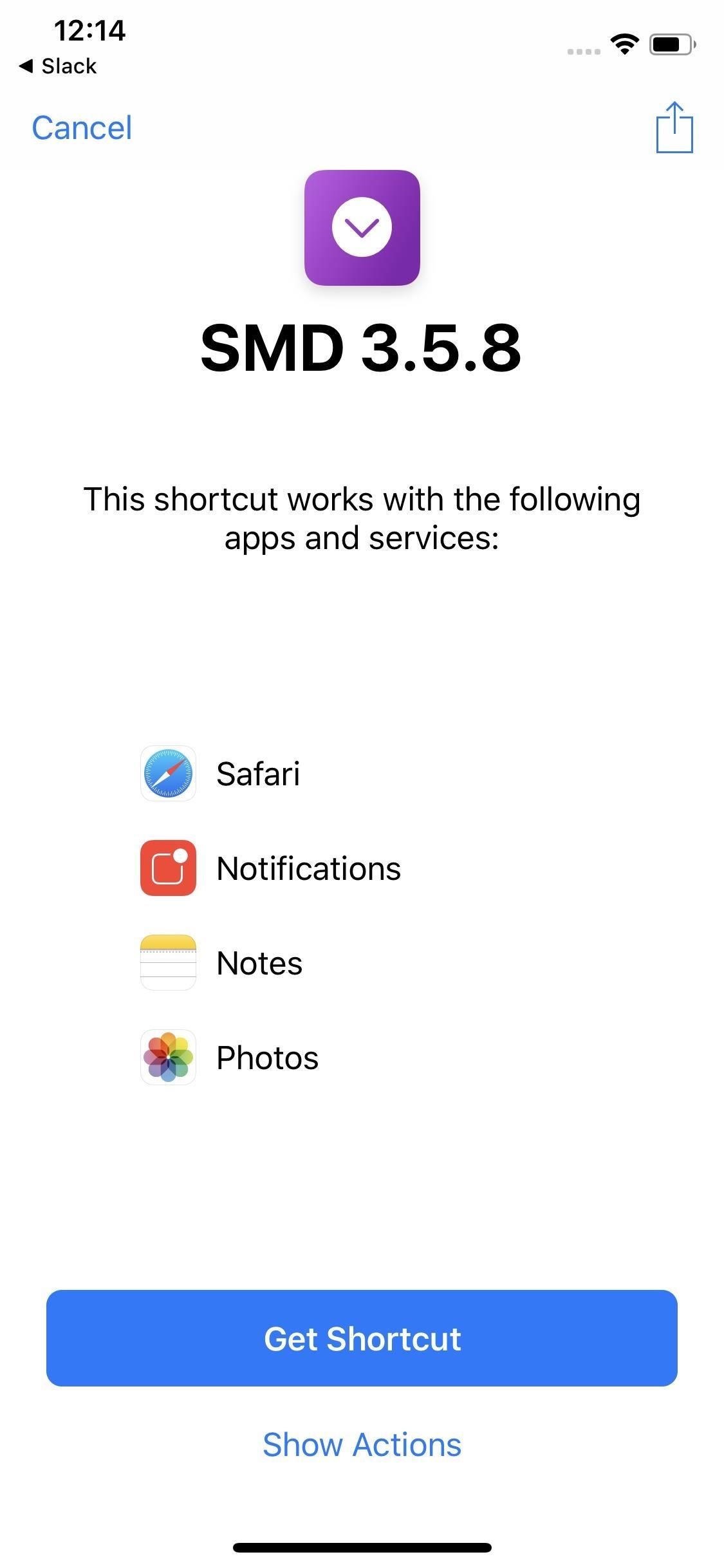
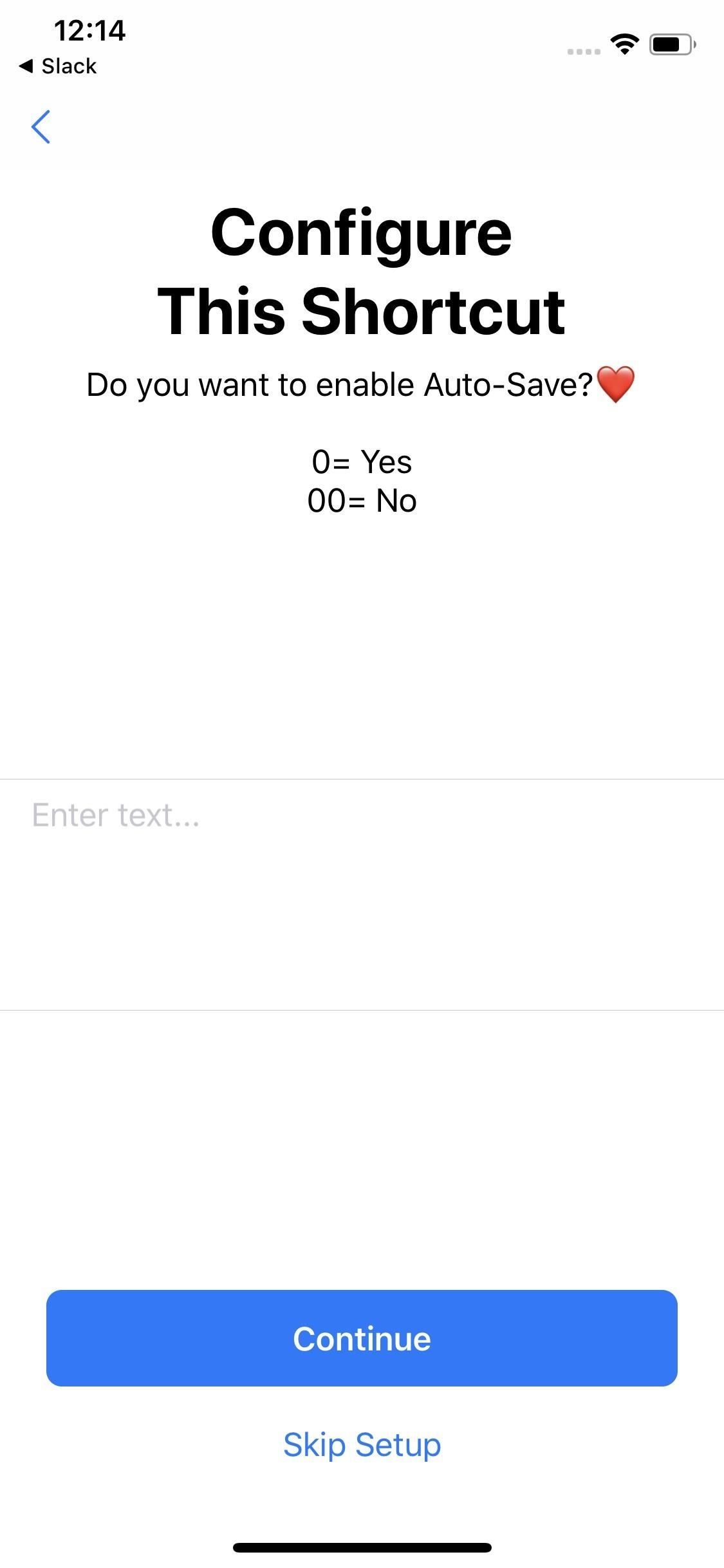
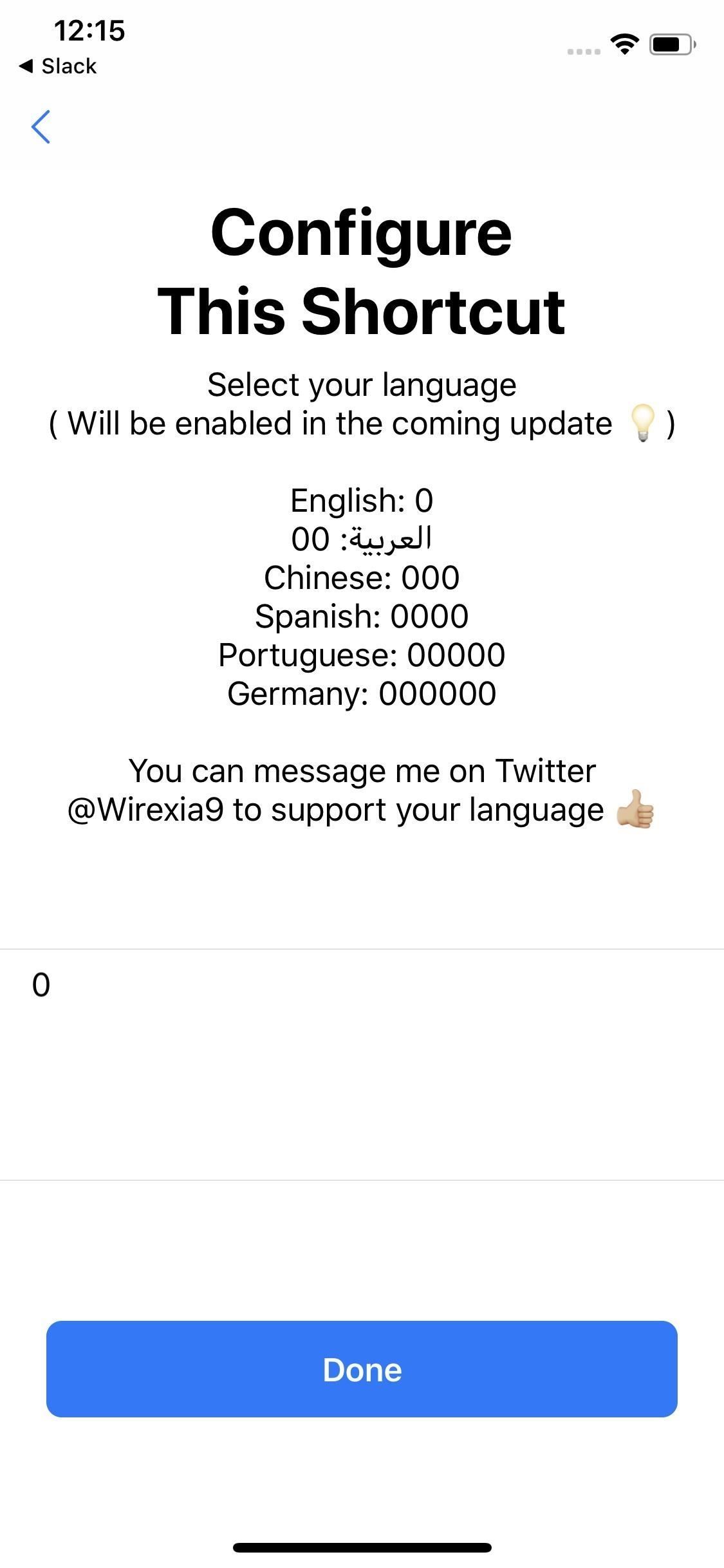
Не то чтобы этот ярлык использовал сторонние сервисы для загрузки медиа. Мы ищем тот, который извлекает непосредственно из API Instagram, чтобы заменить это, но до тех пор, это отличный вариант, который вы можете использовать.
Шаг 2. Выберите видео из Instagram
После установки ярлыка откройте Instagram и найдите видео, которое вы хотите загрузить. Это работает для видео в вашем фиде, на вкладке исследования, в определенных аккаунтах и на IGTV. Исключение составляют только истории и видеообъявления в Instagram. К сожалению, они не совместимы с этим ярлыком, поскольку нет возможности поделиться видео такого типа или скопировать их URL (подробнее об этом ниже).
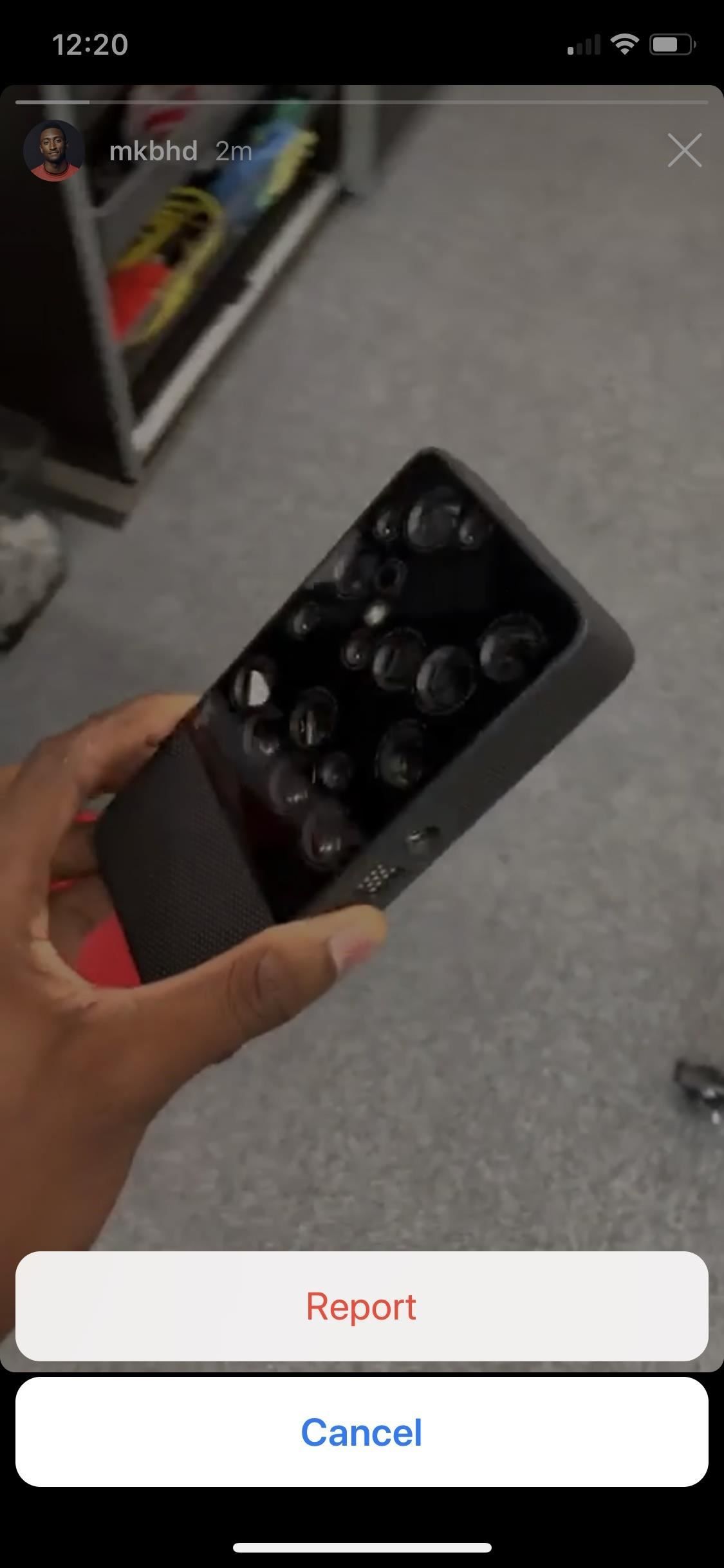
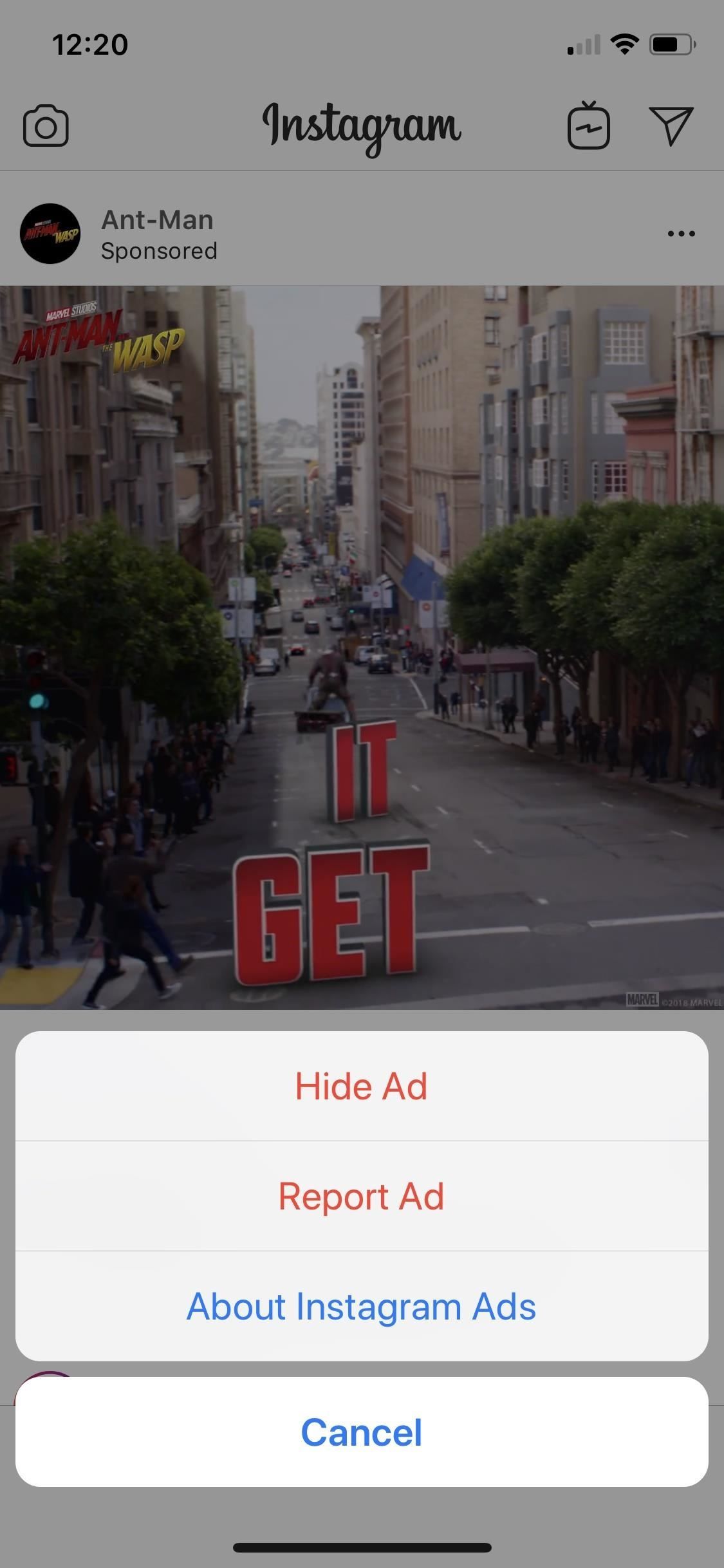
Instagram история и видео реклама в Instagram. Нет кости.
Шаг 3: Загрузите видео
Несмотря на то, что скачивать видео из Instagram просто благодаря этому ярлыку, он не будет одинаковым для всех. Как ни странно, некоторые пользователи видят разные варианты обмена ссылками в Instagram, что влияет на то, как вы можете использовать ярлык. Мы собираемся пройти через два основных метода здесь. Не беспокойтесь, если вы не вписываетесь в метод 1, так как все пользователи могут использовать метод 2.
Метод 1: Поделиться с ярлыками
Если у вас есть под рукой видео, нажмите многоточие (•••) для видео. Нажмите «Поделиться», затем выберите «Ярлыки» на странице общего доступа. Если вы не видите там ярлыков, проведите пальцем по нижней панели до конца списка, затем нажмите «Еще» и добавьте его. После публикации ярлыков нажмите ярлык загрузчика Instagram. Ярлык запустится, и ваше видео загрузится за считанные секунды.
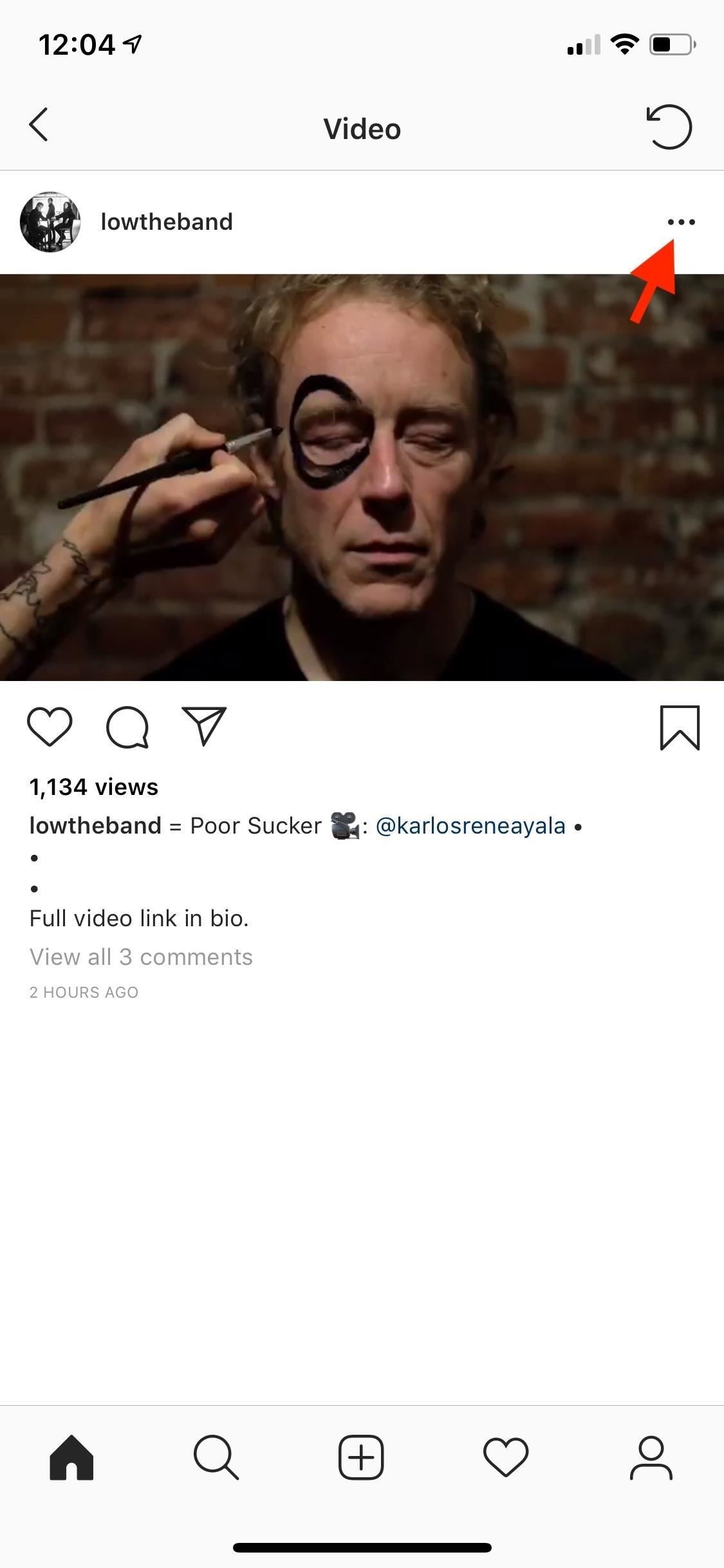
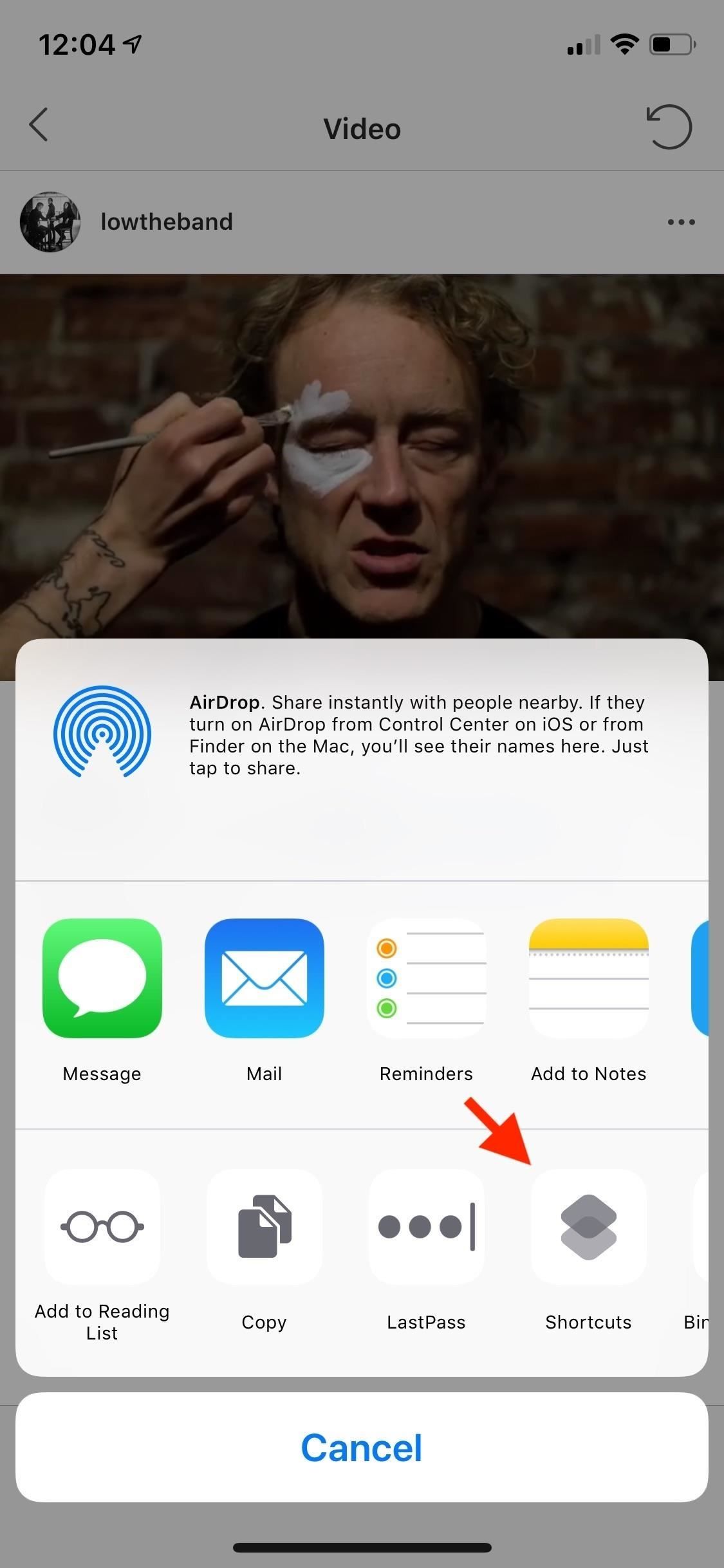
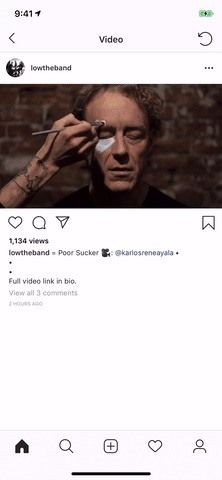
Если вы включили автосохранение, видео сохранится прямо в приложении «Фото», и вы получите уведомление о том, что загрузка прошла успешно.
Когда автосохранение отключено, само видео появится на вашем iPhone, как показано на рисунке выше в GIF. Вам нужно будет нажать значок «Поделиться», затем нажмите «Сохранить видео», чтобы завершить загрузку. Тем не менее, вы также можете поделиться видео или сохранить в файлы из общего листа, если вы предпочитаете не загружать файл на ваше устройство.

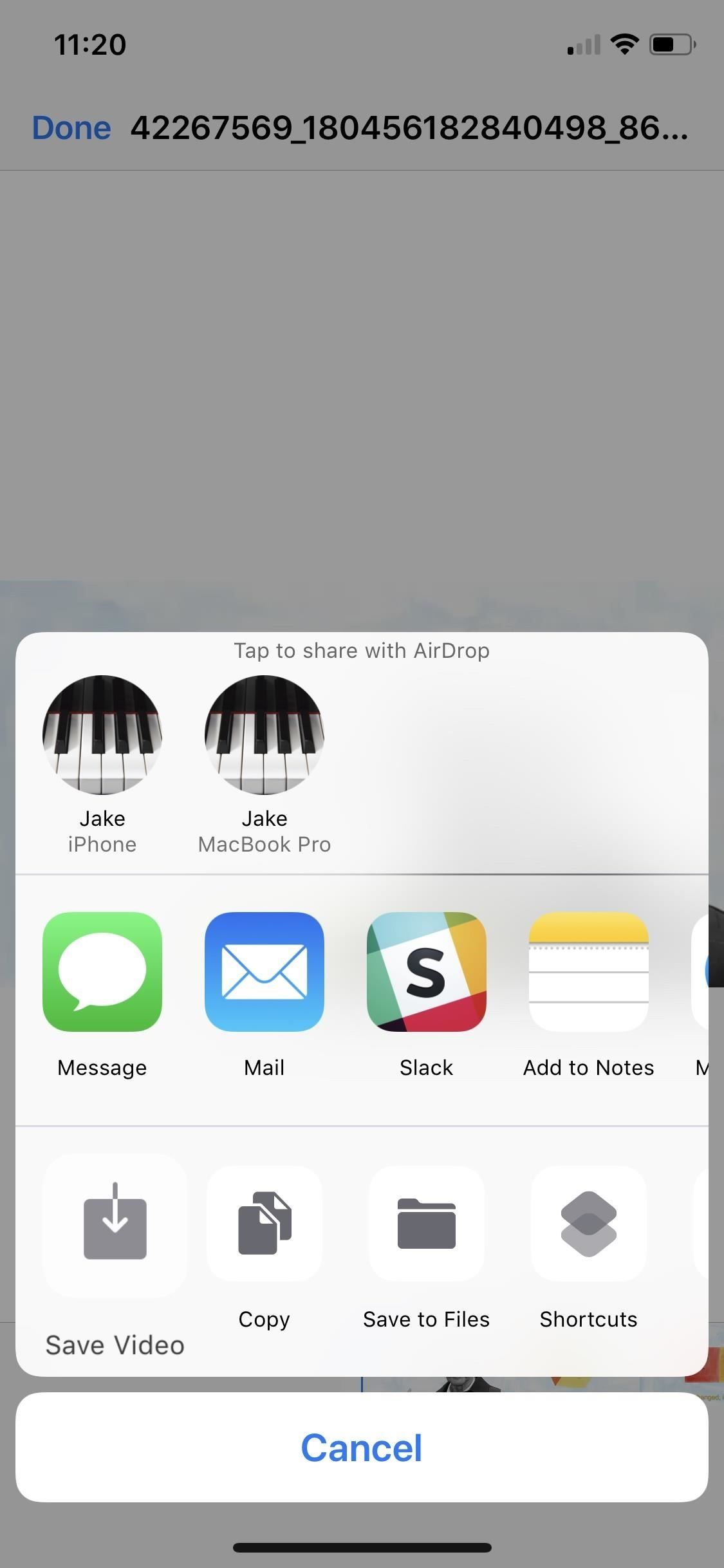
Способ 2: Скопировать ссылку
Для пользователей, которые не видят параметр «Поделиться в …», коснитесь многоточия (•••) на выбранном видео. Выберите «Копировать ссылку», чтобы сохранить URL-адрес видео в буфере обмена вашего iPhone.
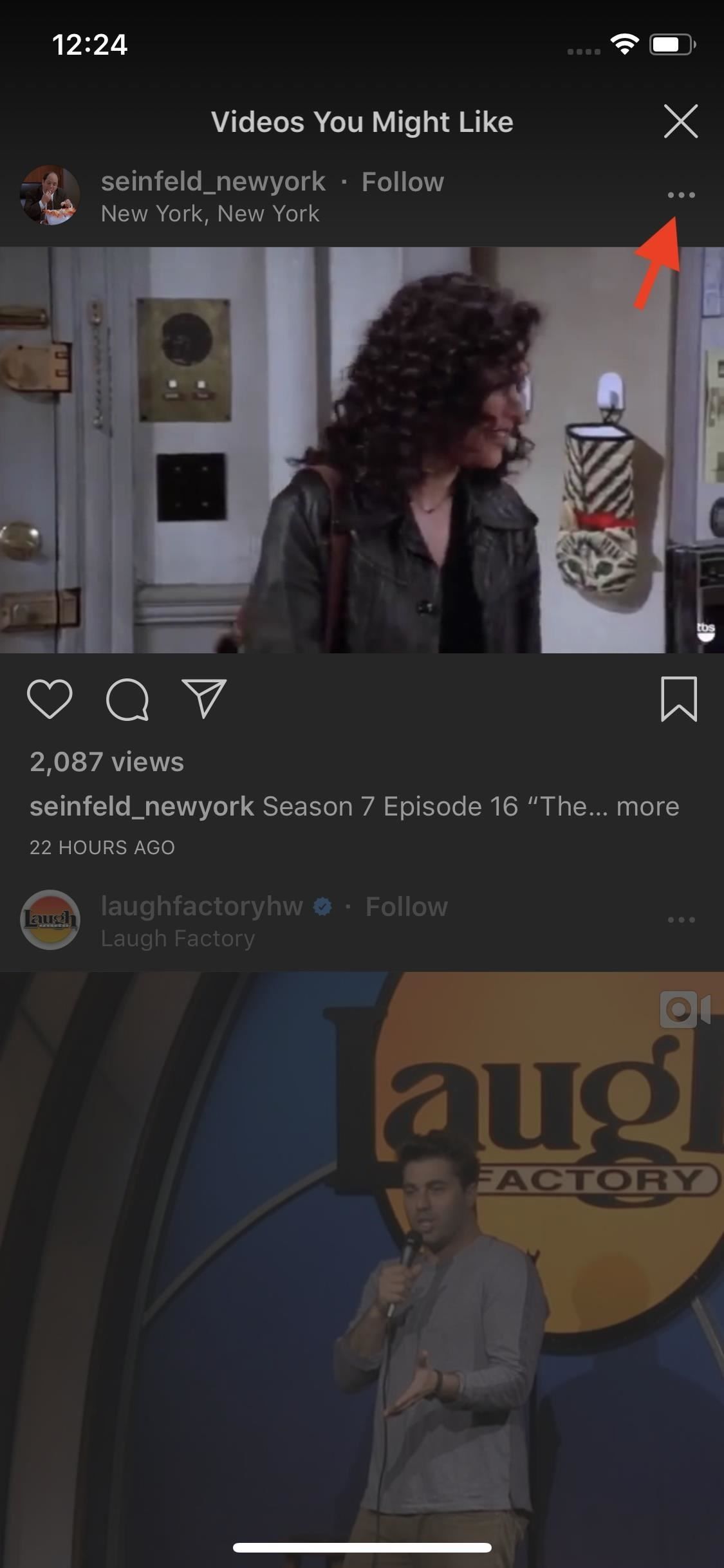
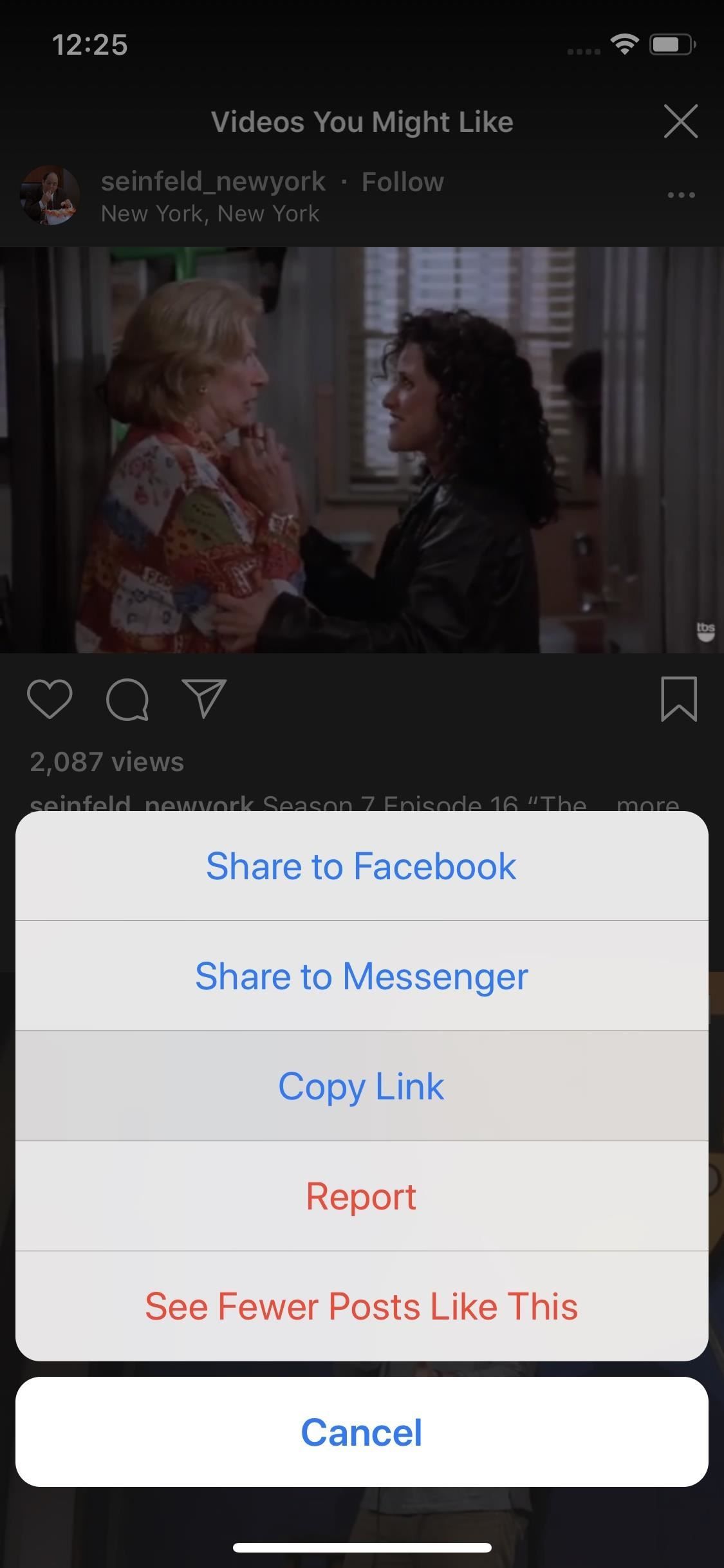
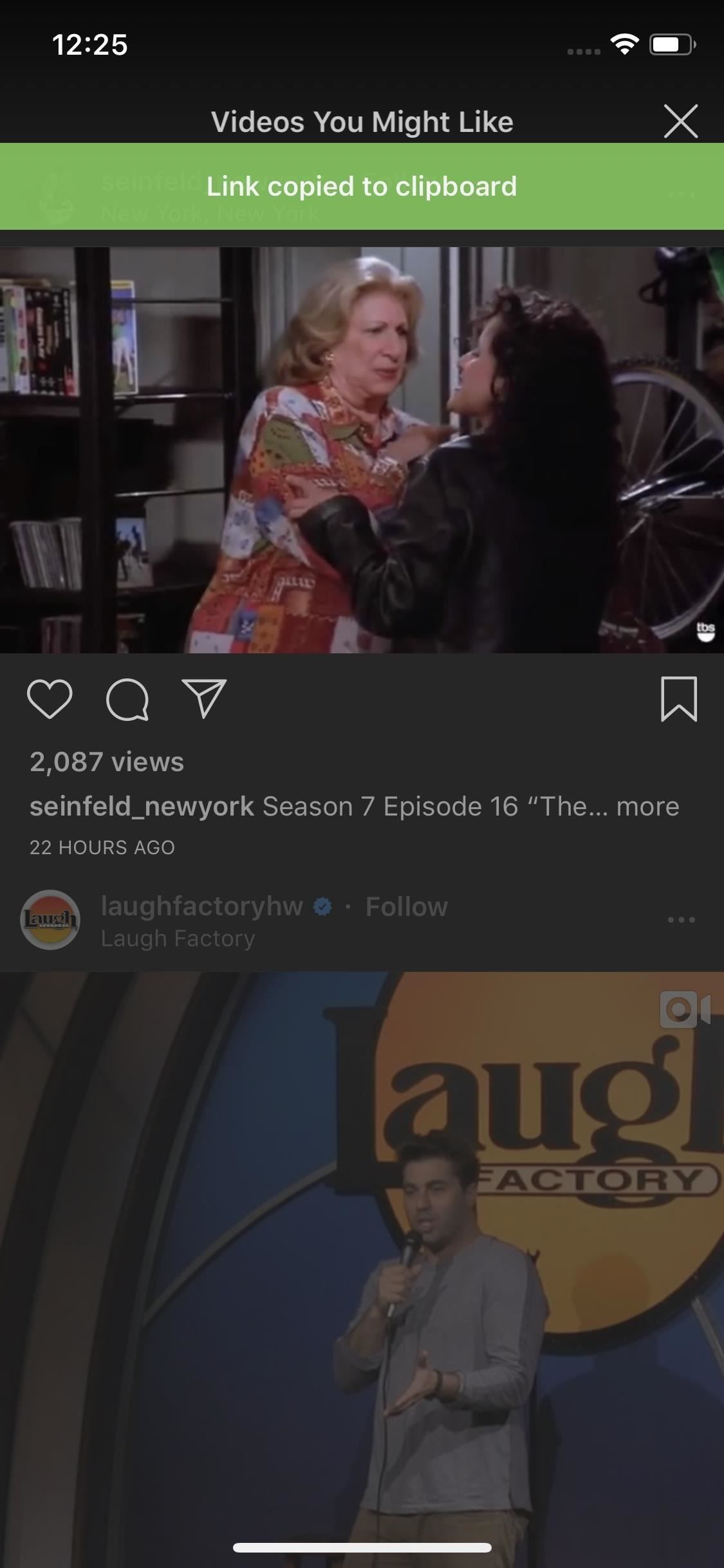
Теперь, когда ваш URL сохранен в буфере обмена, вы готовы загрузить видео. Откройте Ярлыки, затем нажмите «SMD 3.5.8». Расслабьтесь и наблюдайте, как ваш ярлык делает свое волшебство.
Опять же, если вы включили автосохранение, видео сохраняется прямо в вашем приложении «Фотографии», и вас приветствует уведомление о том, что загрузка прошла успешно (как показано в GIF ниже).
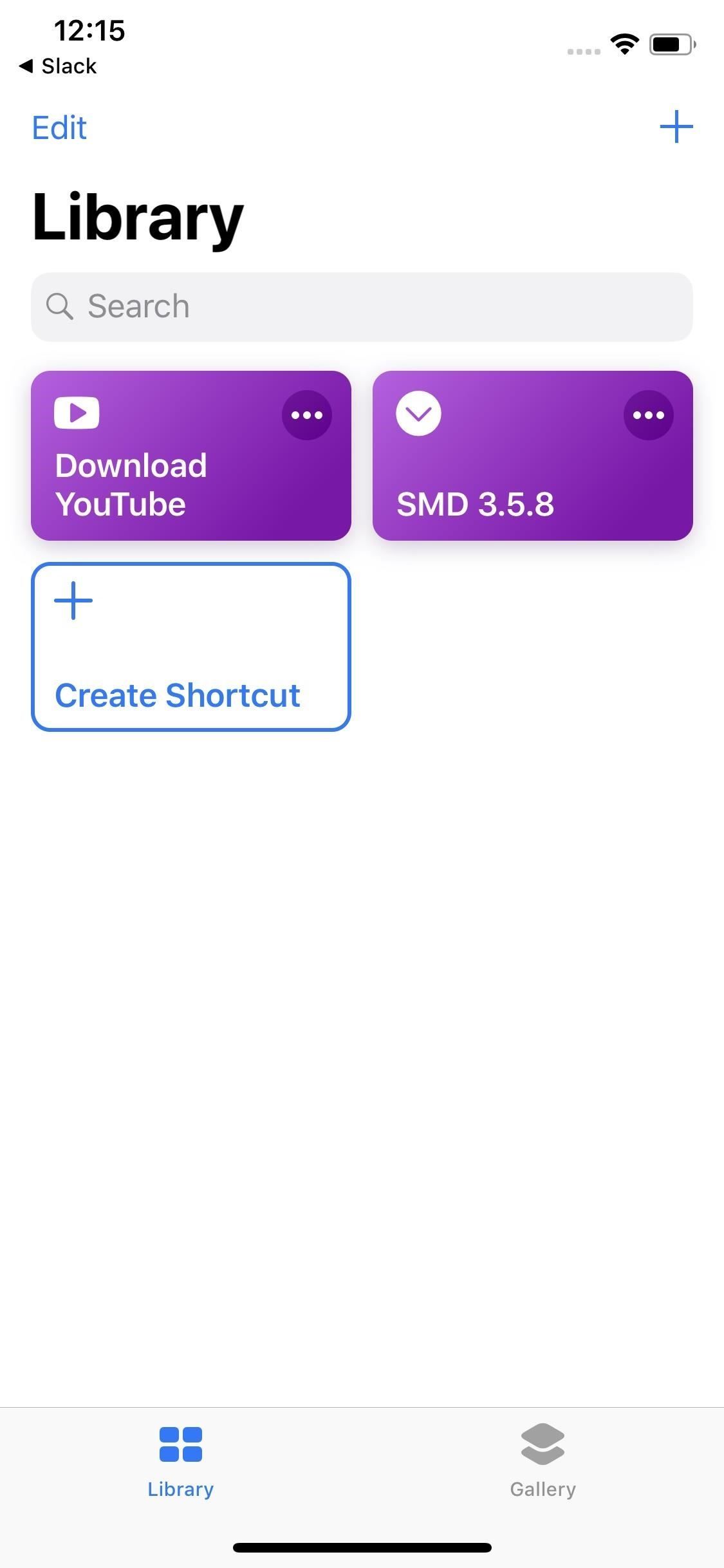
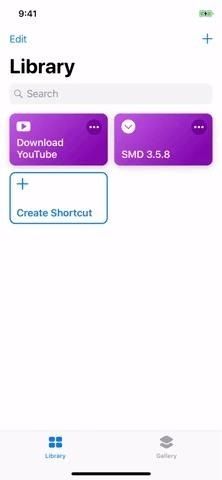
Когда автосохранение отключено, само видео появится на вашем iPhone. Вам нужно будет нажать значок «Поделиться», затем нажмите «Сохранить видео», чтобы завершить загрузку. Тем не менее, вы также можете поделиться видео или сохранить в файлы из общего листа, если вы предпочитаете не загружать файл на ваше устройство. (См. Способ 1 для скриншотов.)
Если вам нужно использовать способ 2 для загрузки своих видео, есть некоторые дополнительные меры, которые вы можете предпринять, чтобы повысить удобство процесса:
1. Установите ярлык Siri
Вы можете связать Siri со многими из ваших ярлыков, что позволяет вам запускать команды только своим голосом. В «Ярлыках» нажмите многоточие (•••) на плитке SMD 3.5.8, затем нажмите значок «Настройки» в правом верхнем углу. Затем нажмите «Добавить в Siri», затем, когда будет предложено, введите или запишите фразу, которую вы хотите использовать, чтобы сообщить Siri, как запустить ярлык. Нажмите «Готово», когда закончите.
Теперь, когда вы скопировали URL-адрес видео из Instagram в буфер обмена, вы можете просто произнести свою фразу Siri, и ваш iPhone начнет запускать ярлык, как если бы вы нажали на плитку в ярлыках. Таким образом, вам вообще не нужно открывать приложение Shortcuts.
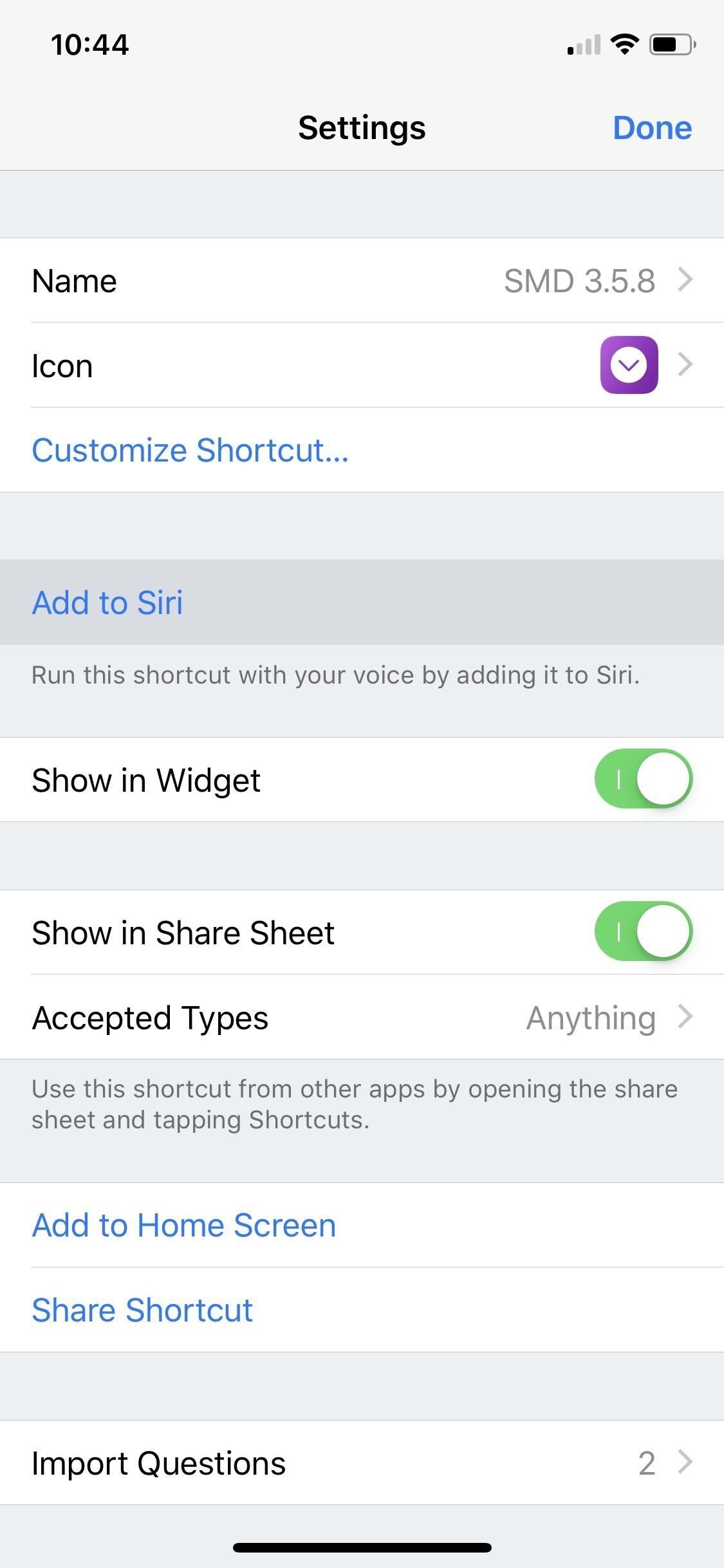
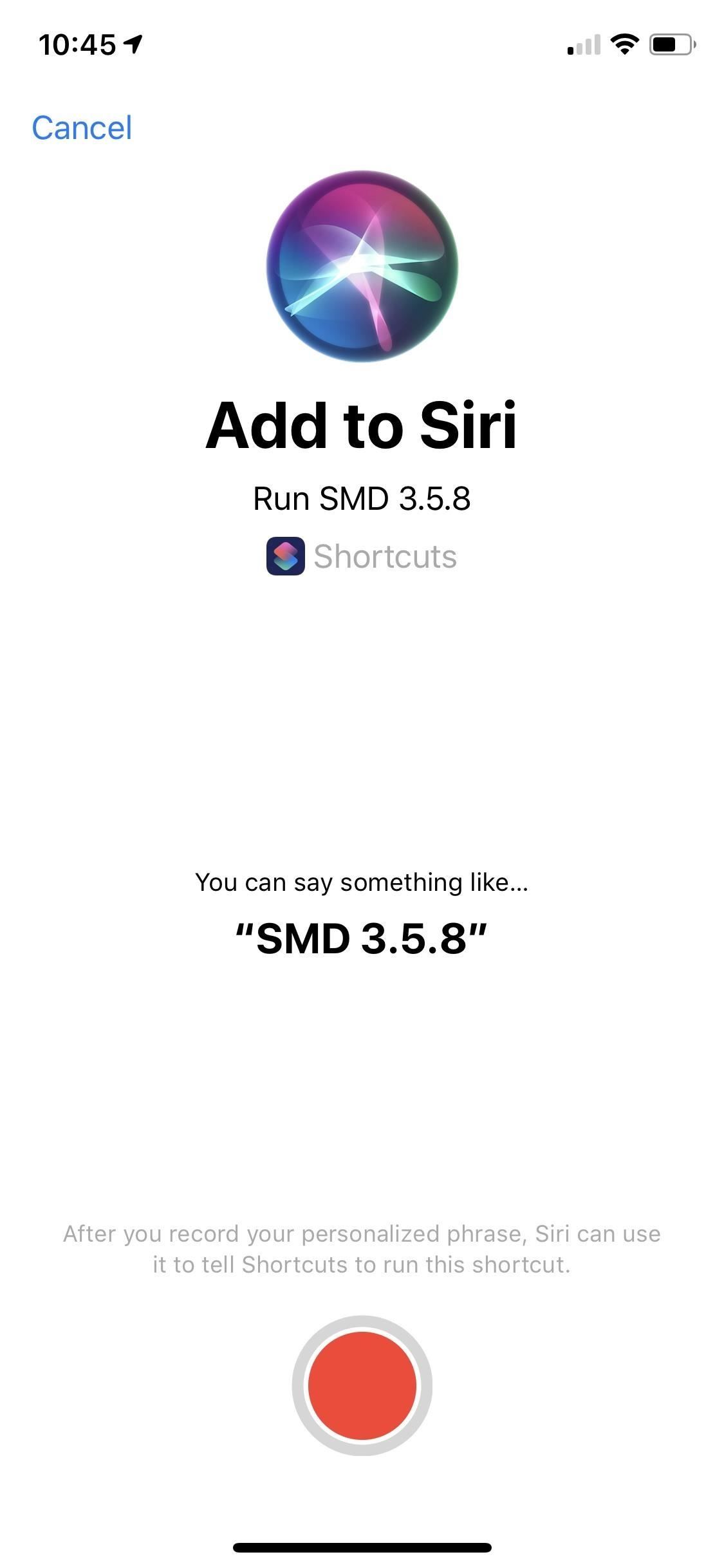
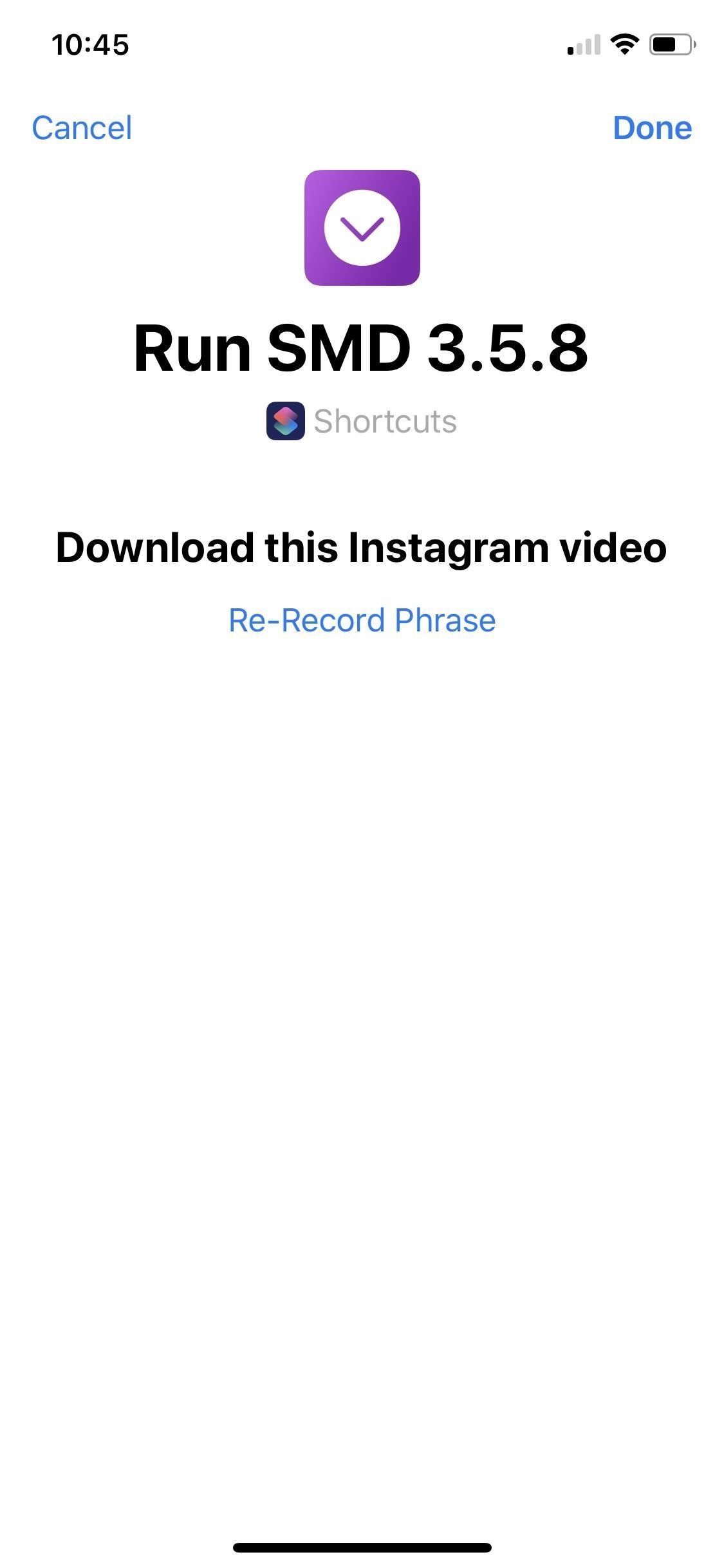
2. Добавьте ярлык на главный экран
Еще один удобный инструмент — добавление ярлыка на домашний экран. Таким образом, вы можете просто выйти из Instagram после копирования URL-адреса и нажать на ярлык, чтобы начать процесс загрузки.
Добавление ярлыков на домашний экран — это быстро и просто. В «Ярлыках» нажмите многоточие (•••) на плитке ярлыка, затем нажмите значок «Настройки» в правом верхнем углу. Нажмите «Добавить на главный экран», нажмите кнопку «Поделиться» в нижней части экрана, а затем нажмите «Добавить на главный экран» из общего листа.
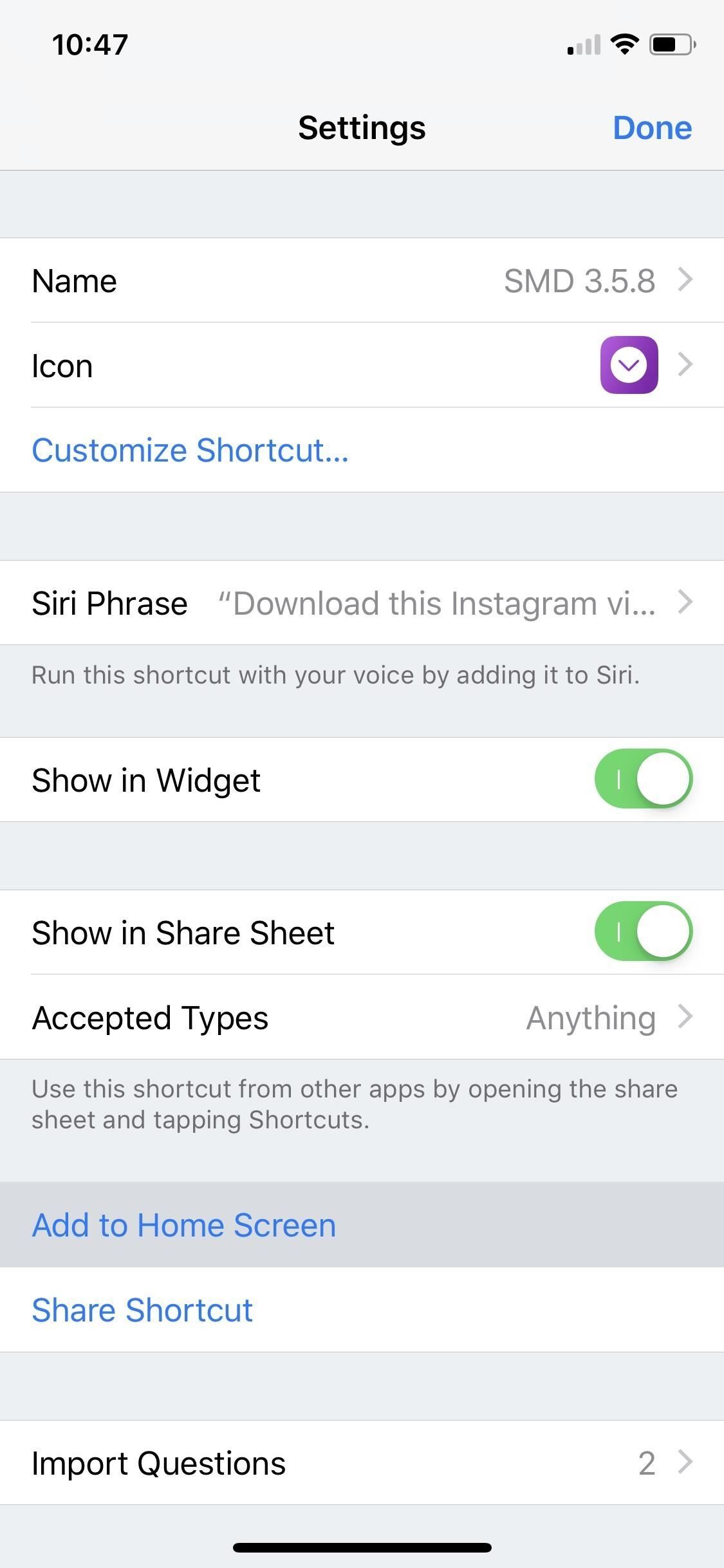
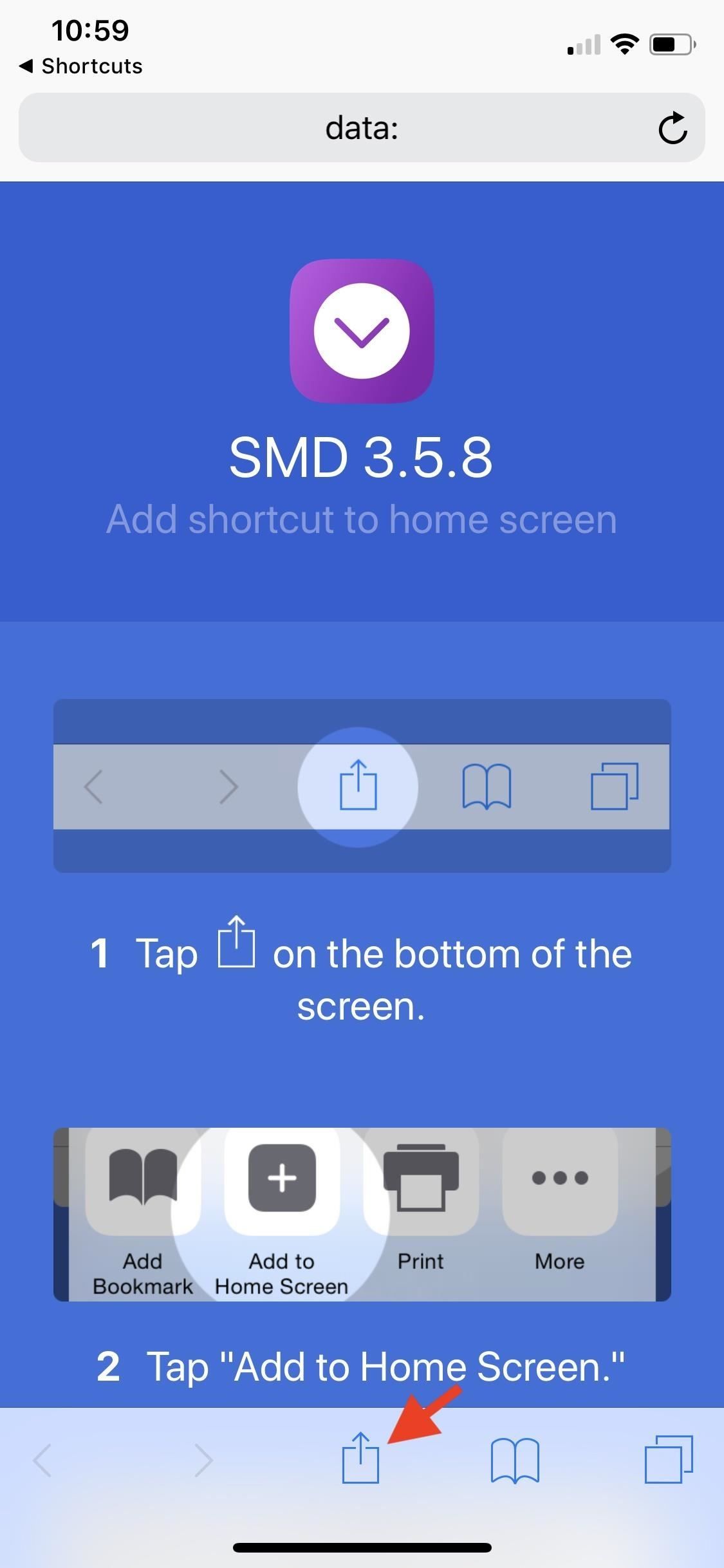
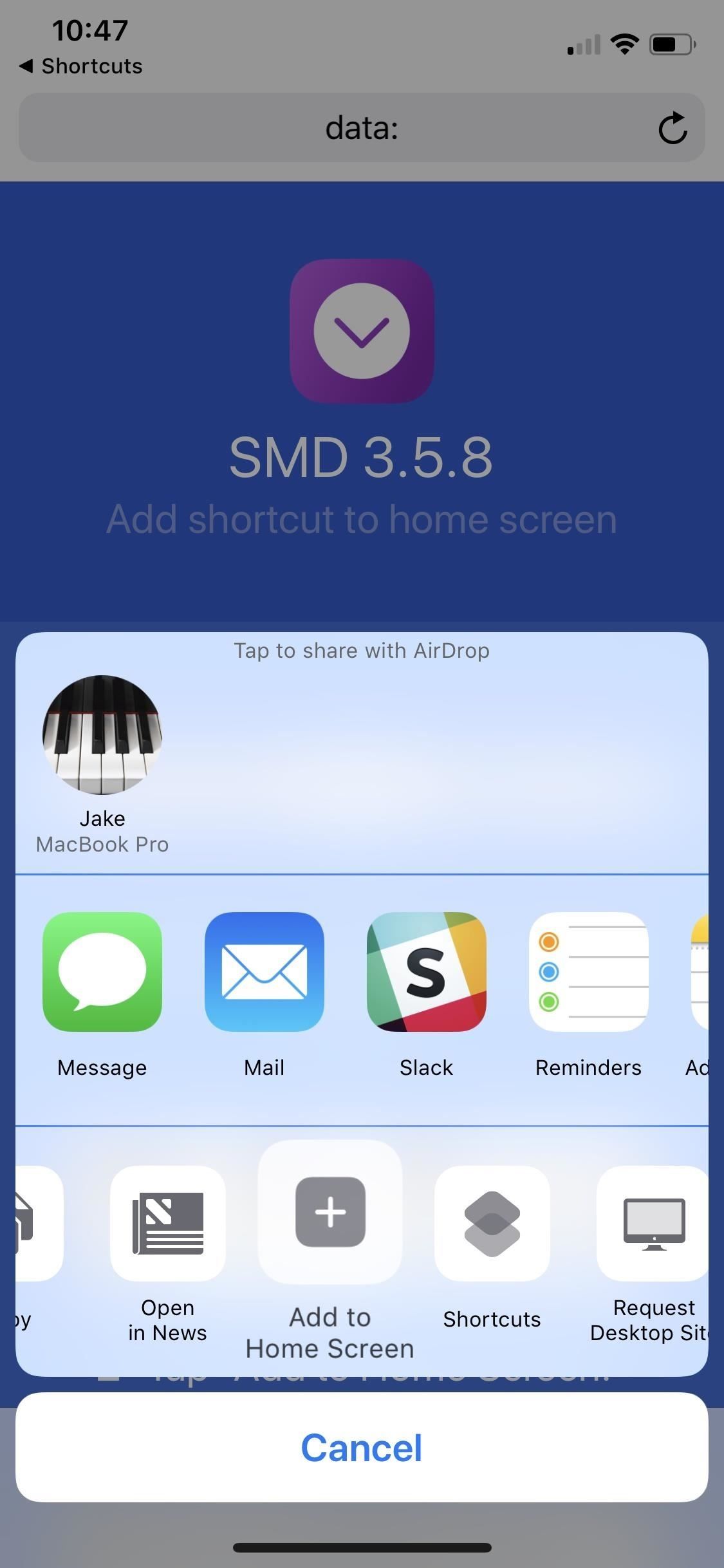
Затем выберите имя для ярлыка на главном экране, затем нажмите «Добавить». Ваш ярлык будет добавлен на домашний экран. Затем нажмите в любое время, скопировав URL-адрес видео из Instagram, чтобы запустить загрузчик.
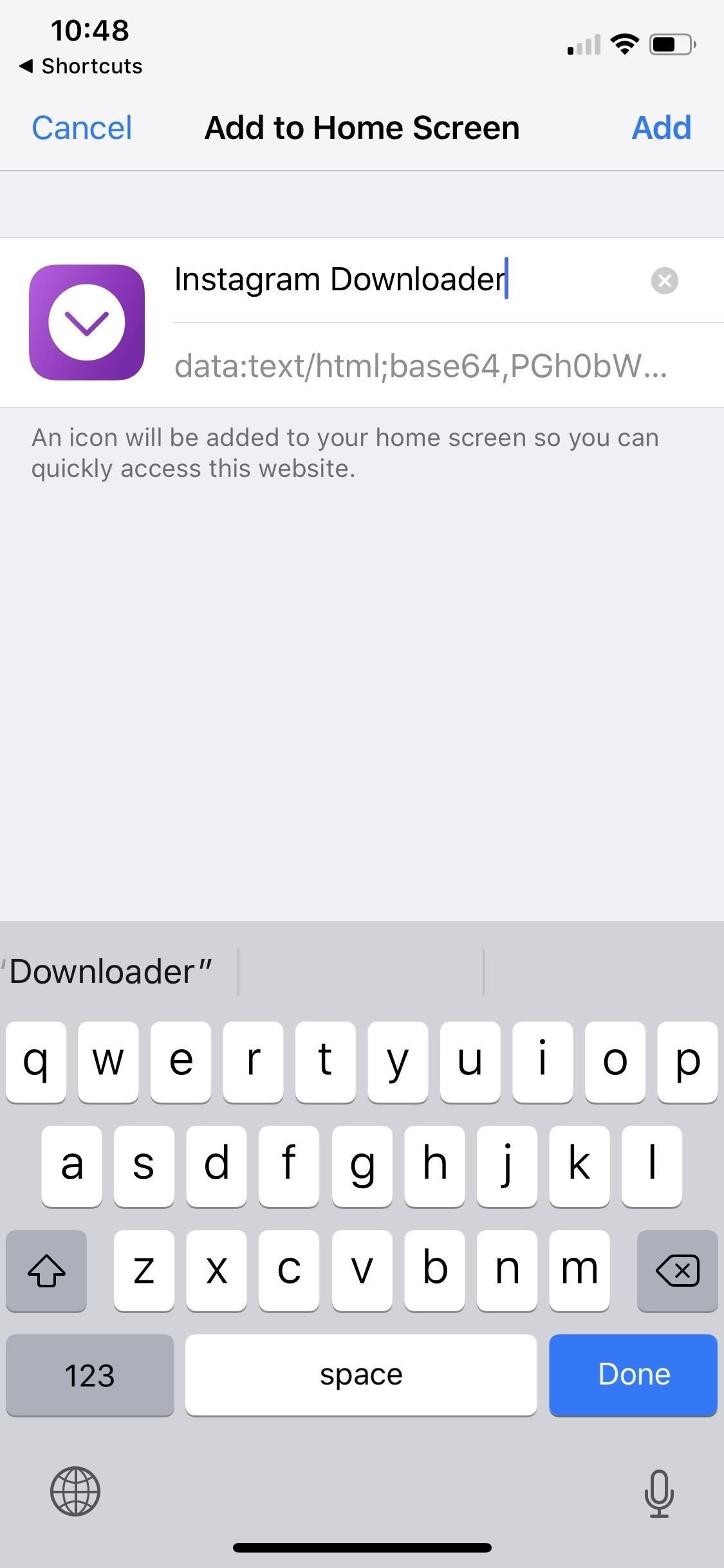

3. Используйте виджет
Ярлыки используют виджеты, что означает, что у вас есть еще один вариант для быстрого запуска загрузчика Instagram. На iPhone с поддержкой 3D Touch просто нажмите значок ярлыков, чтобы получить доступ к виджету (вам может потребоваться реорганизовать библиотеку ярлыков, поскольку этот виджет показывает только первые четыре). Сохраняя URL, нажмите на ярлык, чтобы начать загрузку видео в фоновом режиме.
Кроме того, вы можете получить доступ к виджету из представления «Сегодня», проводя слева направо по всему экрану на домашнем экране, в Центре уведомлений или на экране блокировки. Если виджета еще нет, нажмите «Изменить» в нижней части экрана, затем нажмите зеленый плюс рядом с «Ярлыками».
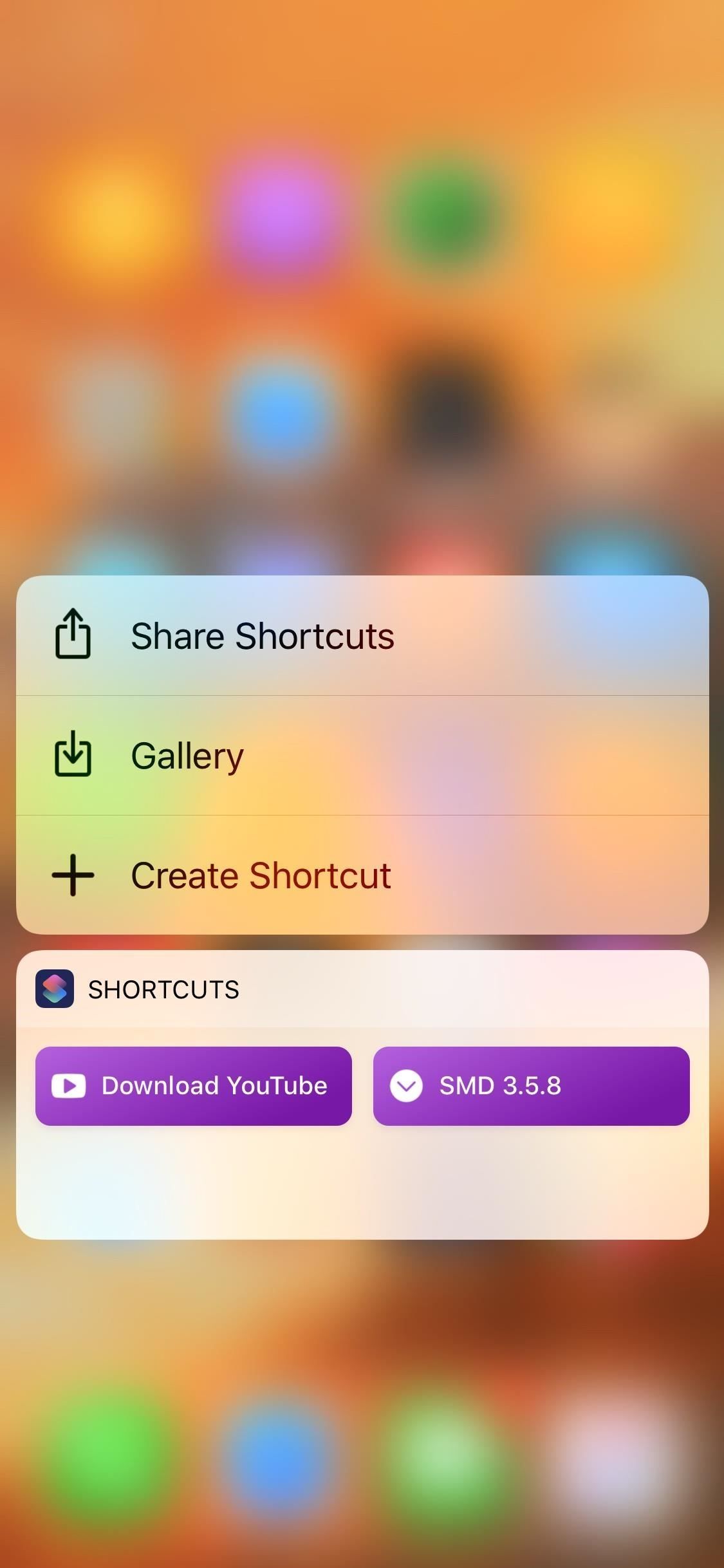
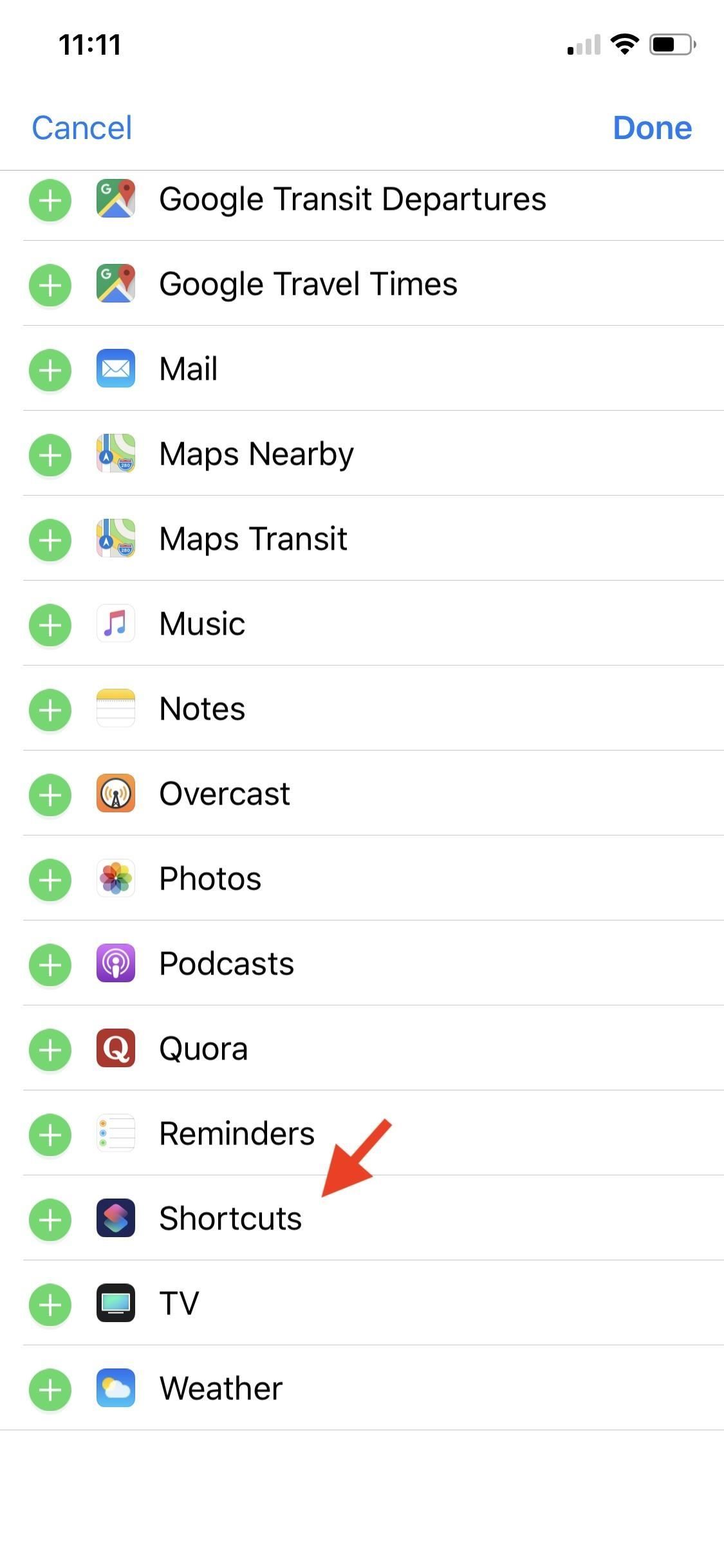
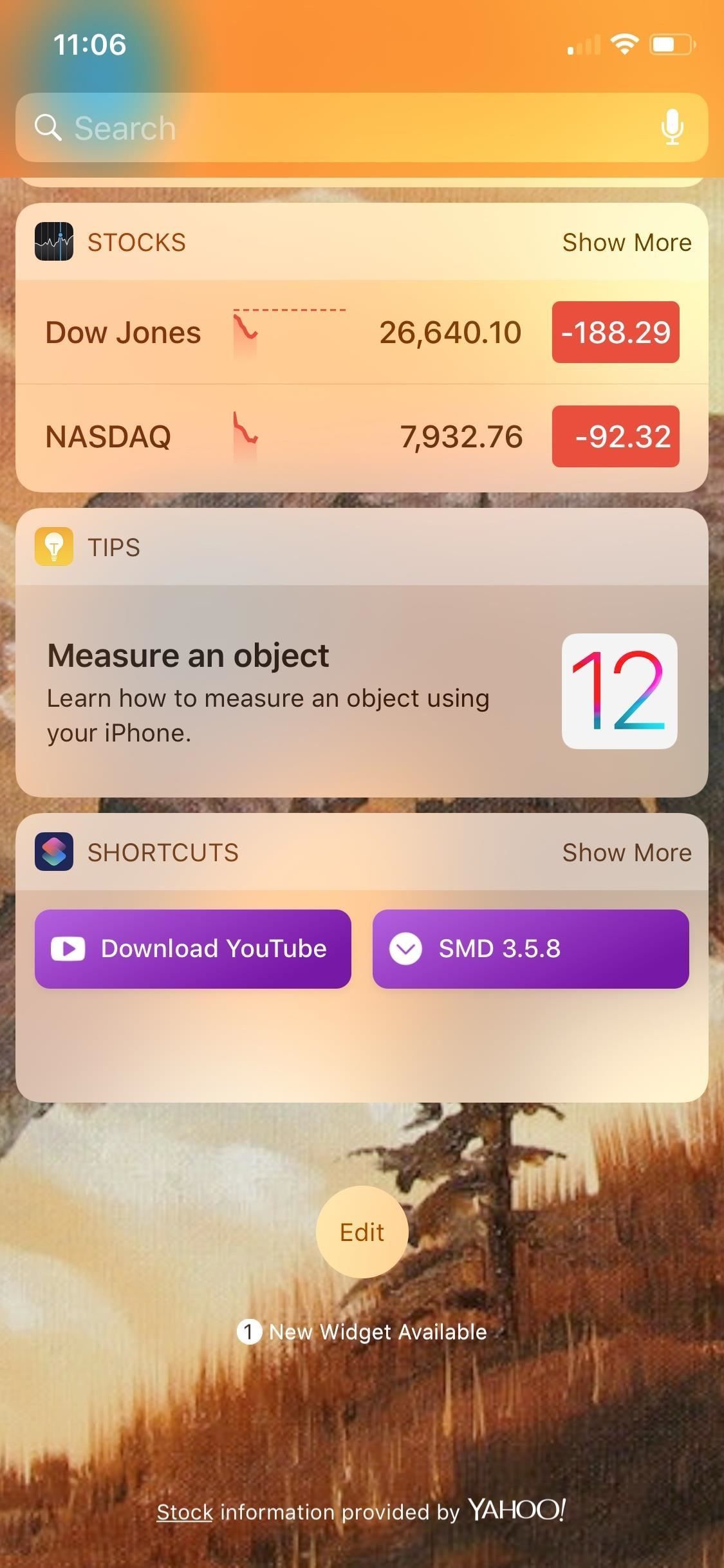
Какой бы способ вам ни понадобился, этот ярлык довольно удивителен в использовании. Несмотря на то, что время загрузки, как представляется, варьируется: более длительные и качественные видеоролики IGTV занимают больше всего времени, ярлык позволяет загружать все видео за невероятно короткий промежуток времени. На 10-минутное видео Daily Show ушло всего 15 секунд для загрузки на наш iPhone XS.
Шаг 4. Просмотр загруженных видео из Instagram
Загруженное видео из Instagram сохраняется непосредственно в приложении «Фотографии», когда включено автосохранение. Чтобы просмотреть его, просто откройте «Фотографии» и перейдите в альбом «Фотопленка», «Все фотографии» или «Видео». Здесь вы найдете свое видео — можете свободно редактировать или делиться им, как и с любым другим видео.
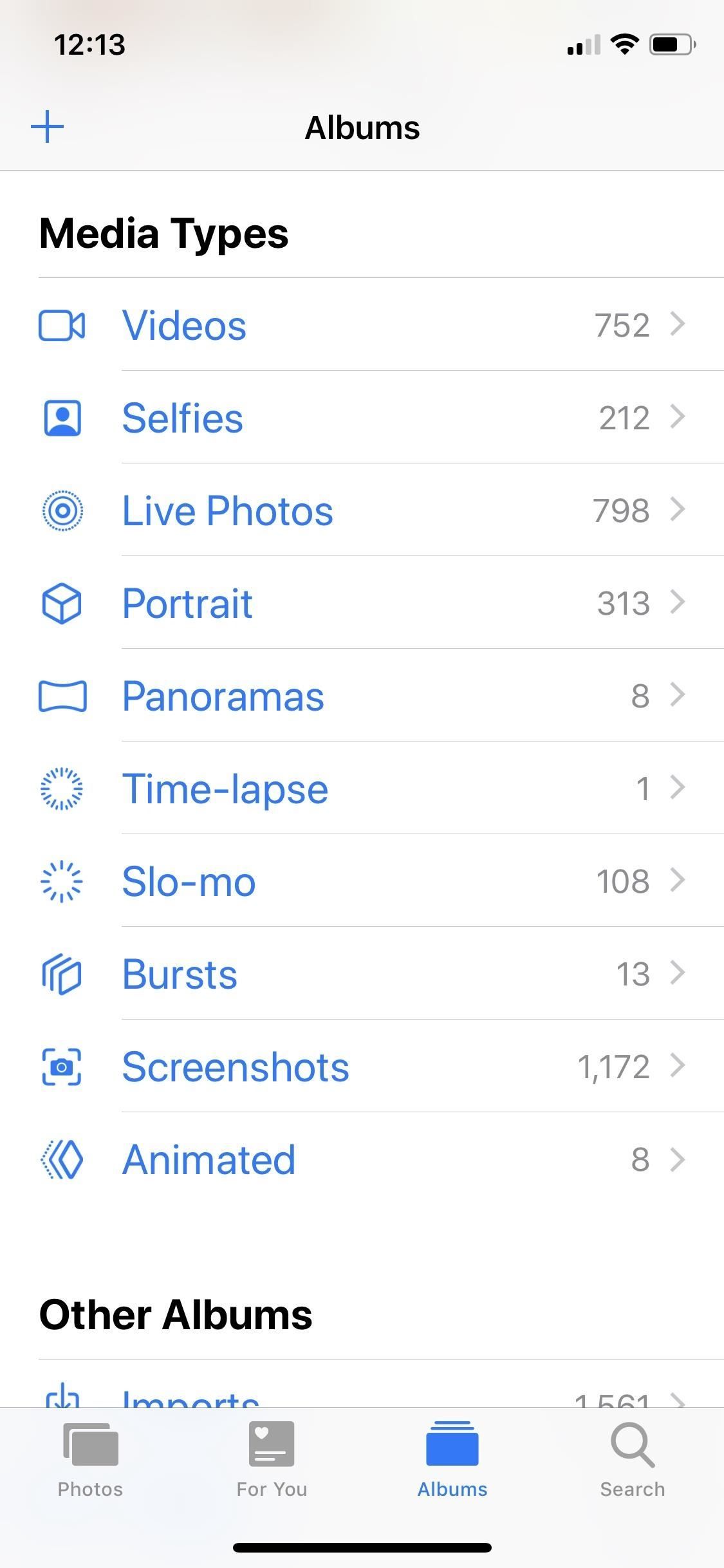
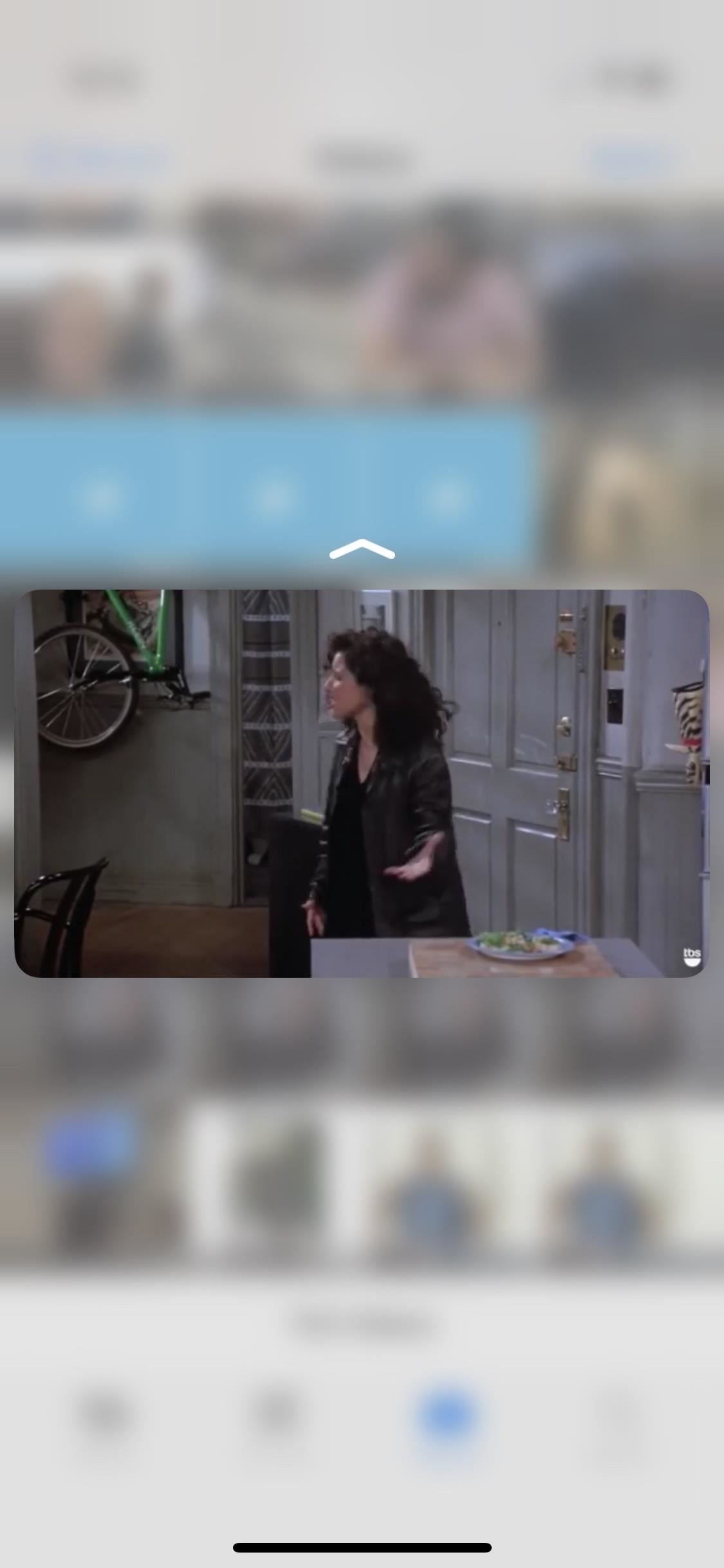
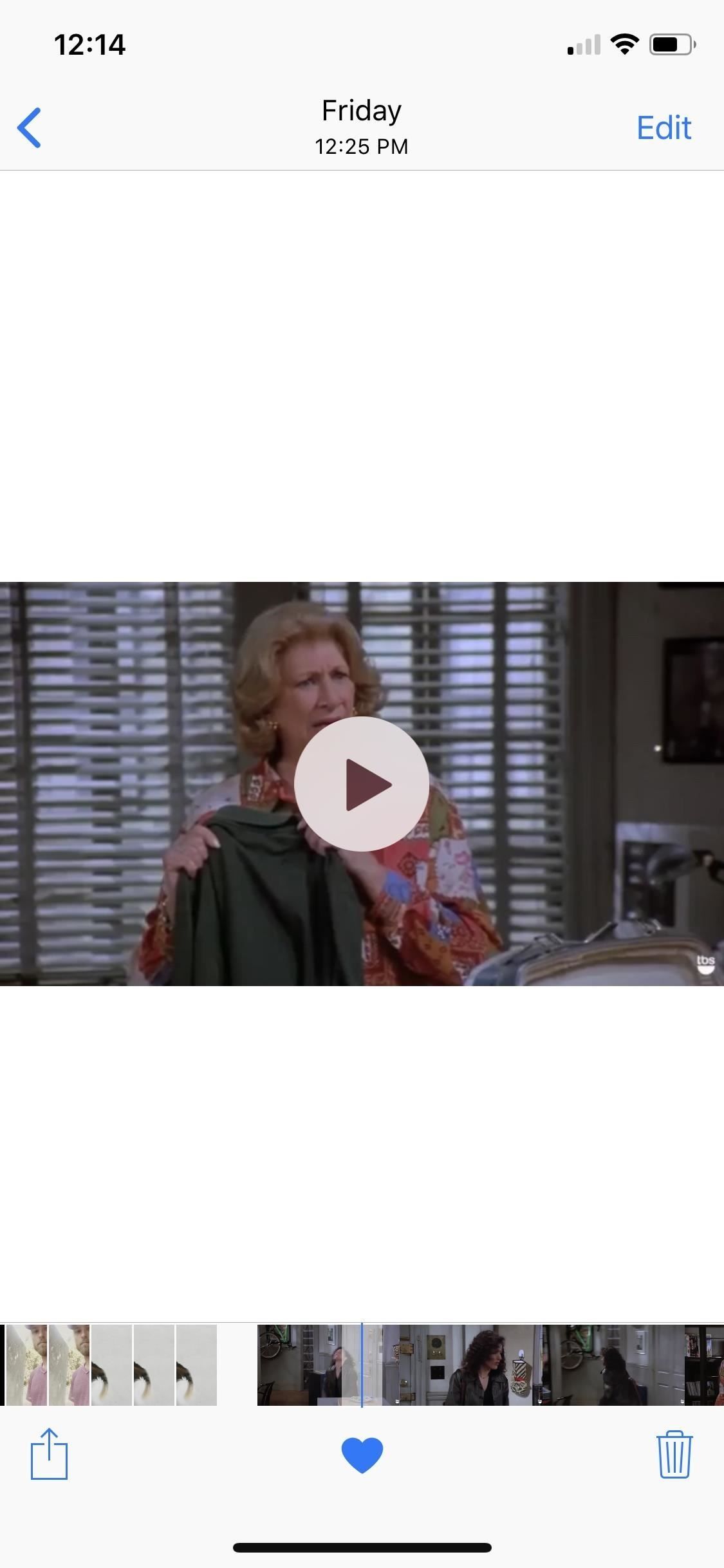
Шаг 5: настроить ярлык
Частью того, что делает ярлыки настолько полезными, является их настраиваемость. Пользователи могут настроить ярлыки так, как они считают нужным, чтобы наилучшим образом соответствовать их потребностям iOS.
Хотя вам не нужно много возиться с этим ярлыком, поскольку в нем много движущихся частей, есть три области, которые вы можете легко изменить, чтобы сделать этот ярлык своим; Вы можете изменить имя ярлыка, место назначения сохраненных видео (а не только альбом «все» и «Видео»), а также текст в уведомлении, которое появляется при успешной загрузке видео.
Чтобы изменить нечетное имя «SMD 3.5.8», откройте «Ярлыки». Нажмите многоточие (•••) в верхнем правом углу плитки SMD 3.5.8. Нажмите значок «Настройки» в правом верхнем углу следующего экрана, затем нажмите в поле «Имя», чтобы настроить имя этого ярлыка.

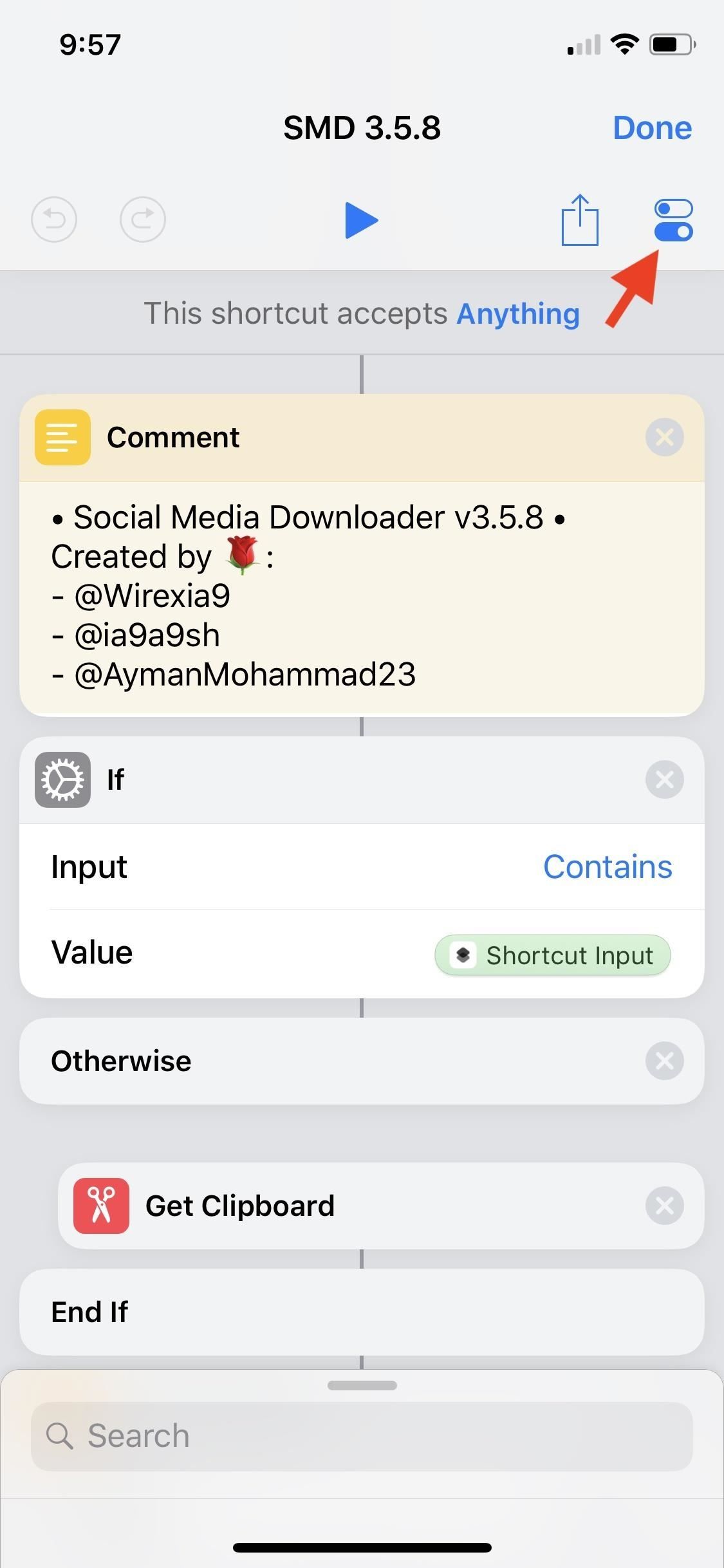
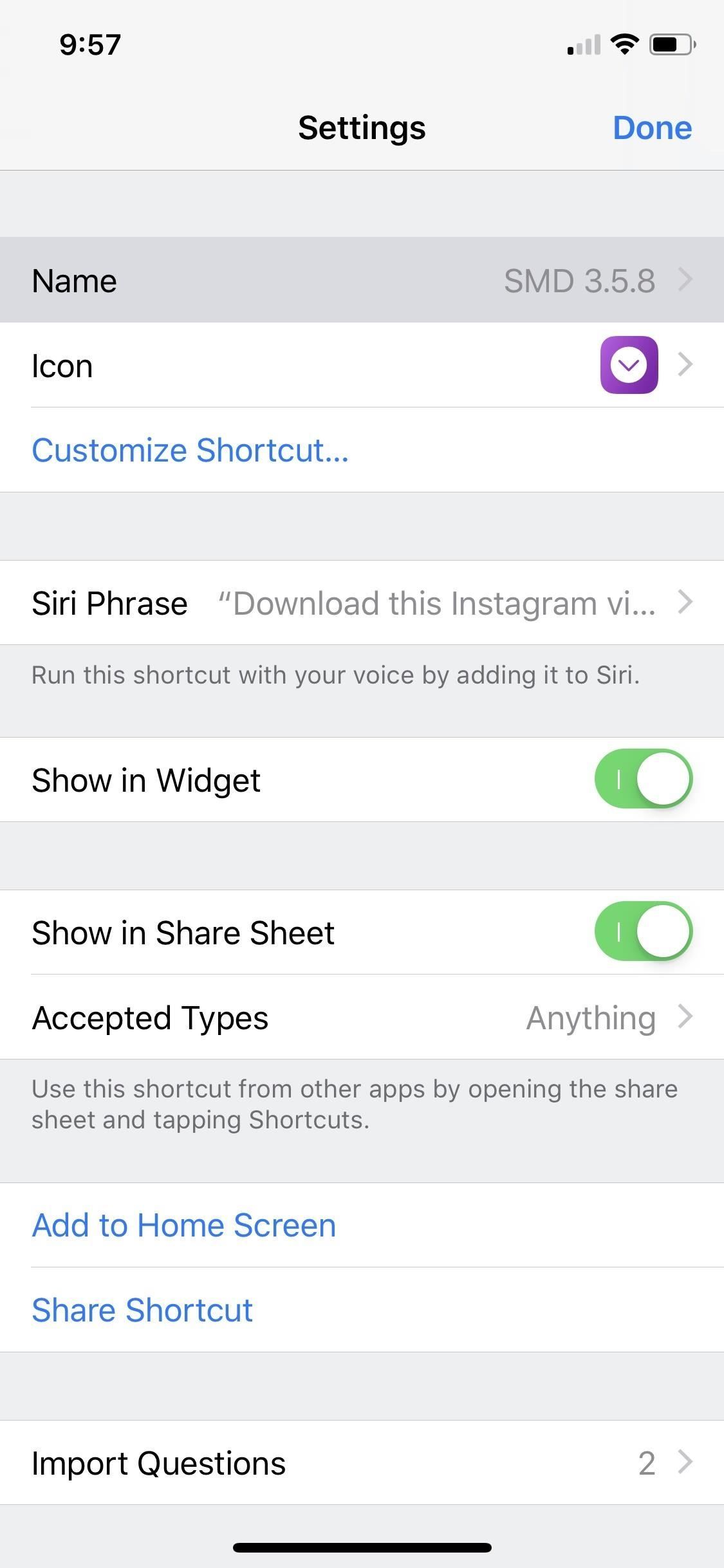
Чтобы настроить другие два параметра, снова коснитесь многоточия (•••) в верхнем правом углу плитки. Теперь прокрутите весь путь вниз по ярлыку, следя за тем, чтобы ни одна из частей не сдвинулась с места, пока не найдете «Сохранить в фотоальбом». Здесь вы можете нажать «Все фотографии» или «Фотопленка», чтобы выбрать новое место назначения файла. Выберите любую папку из списка или выберите «Спросить при запуске», чтобы получить приглашение при запуске ярлыка.
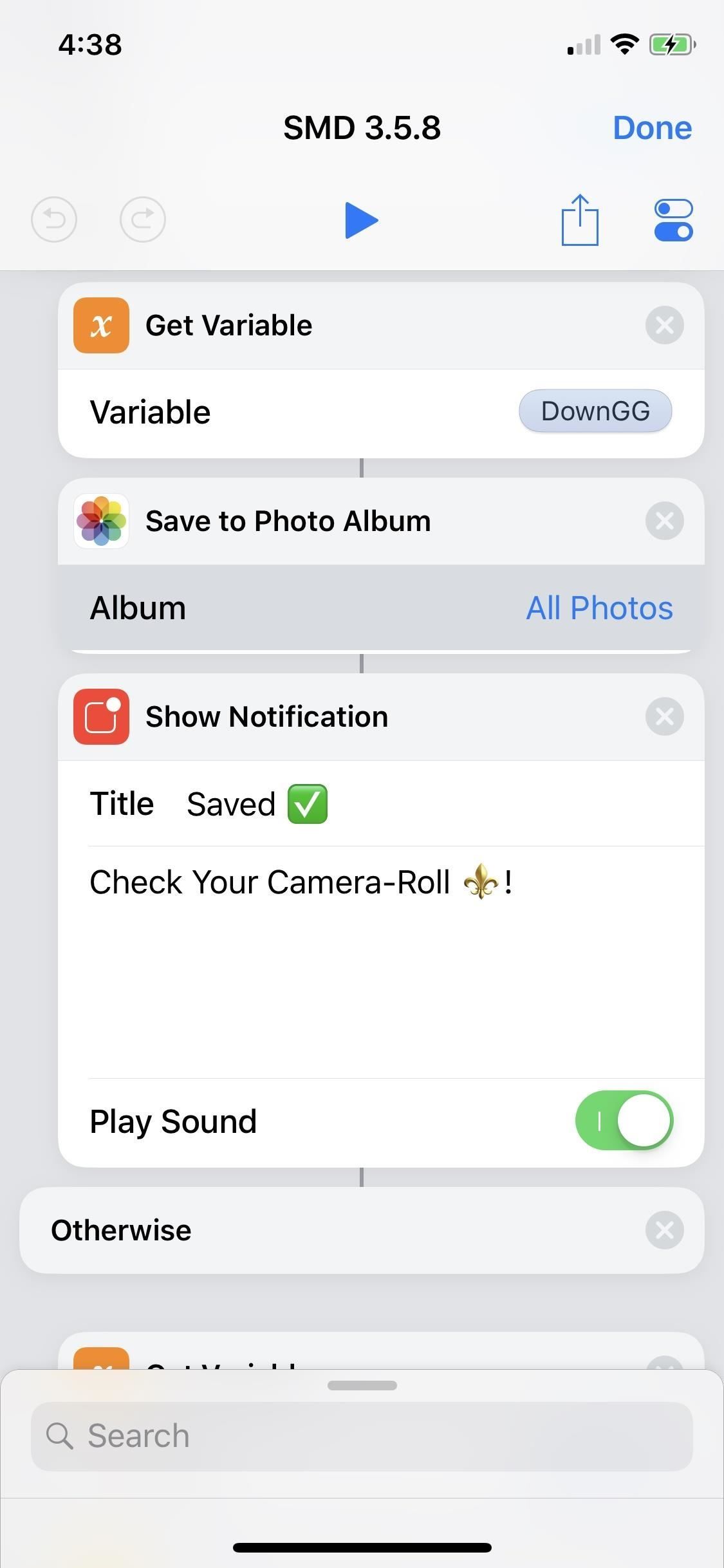
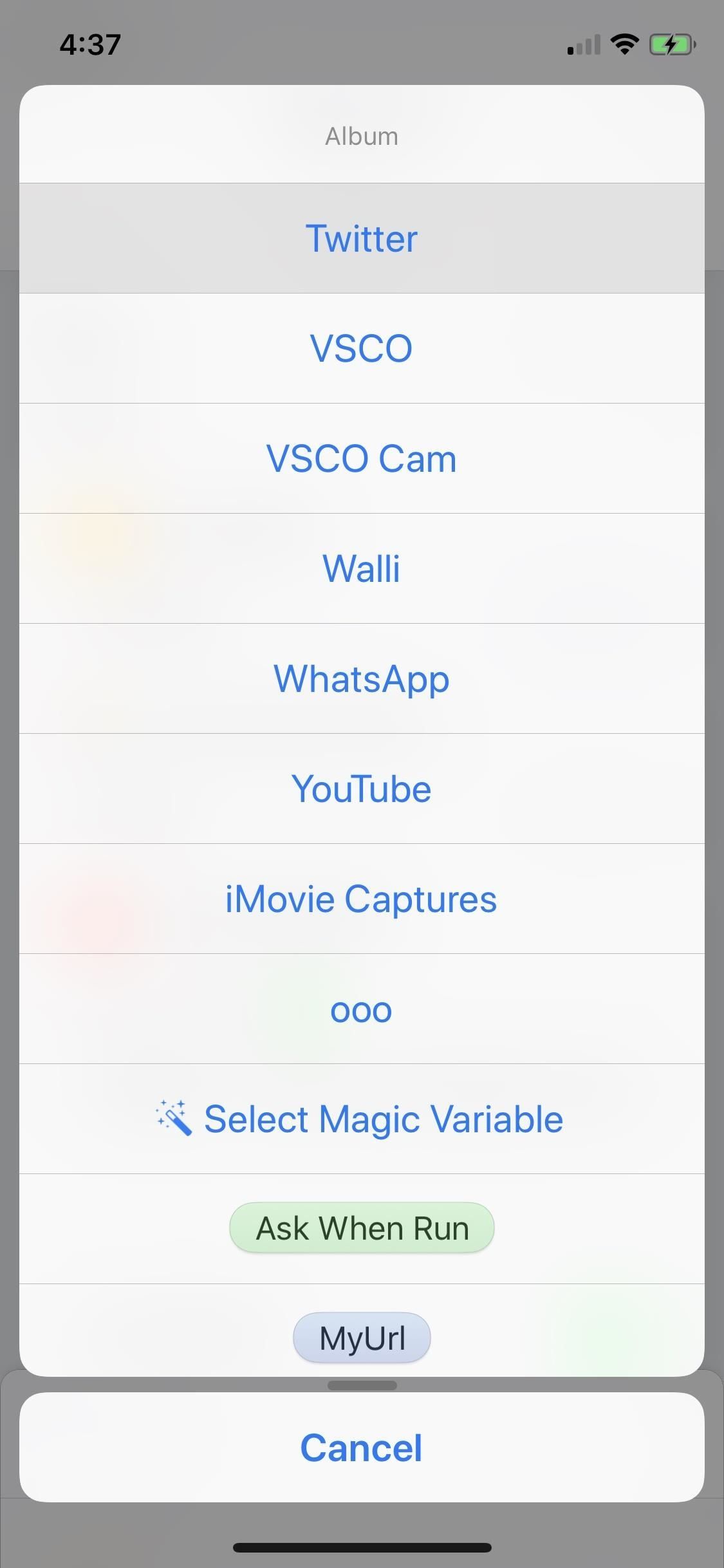
Прямо под настройками назначения файла вы найдете «Показать уведомление». Здесь вы можете изменить текст, который появляется как в заголовке, так и в теле уведомлений этого ярлыка. Просто нажмите на поле «Заголовок», чтобы отредактировать заголовок, а также поле с телом, чтобы отредактировать тело. Вы также можете выбрать, будет ли уведомление шуметь, переключая переключатель «Воспроизвести звук» в нижней части окна.

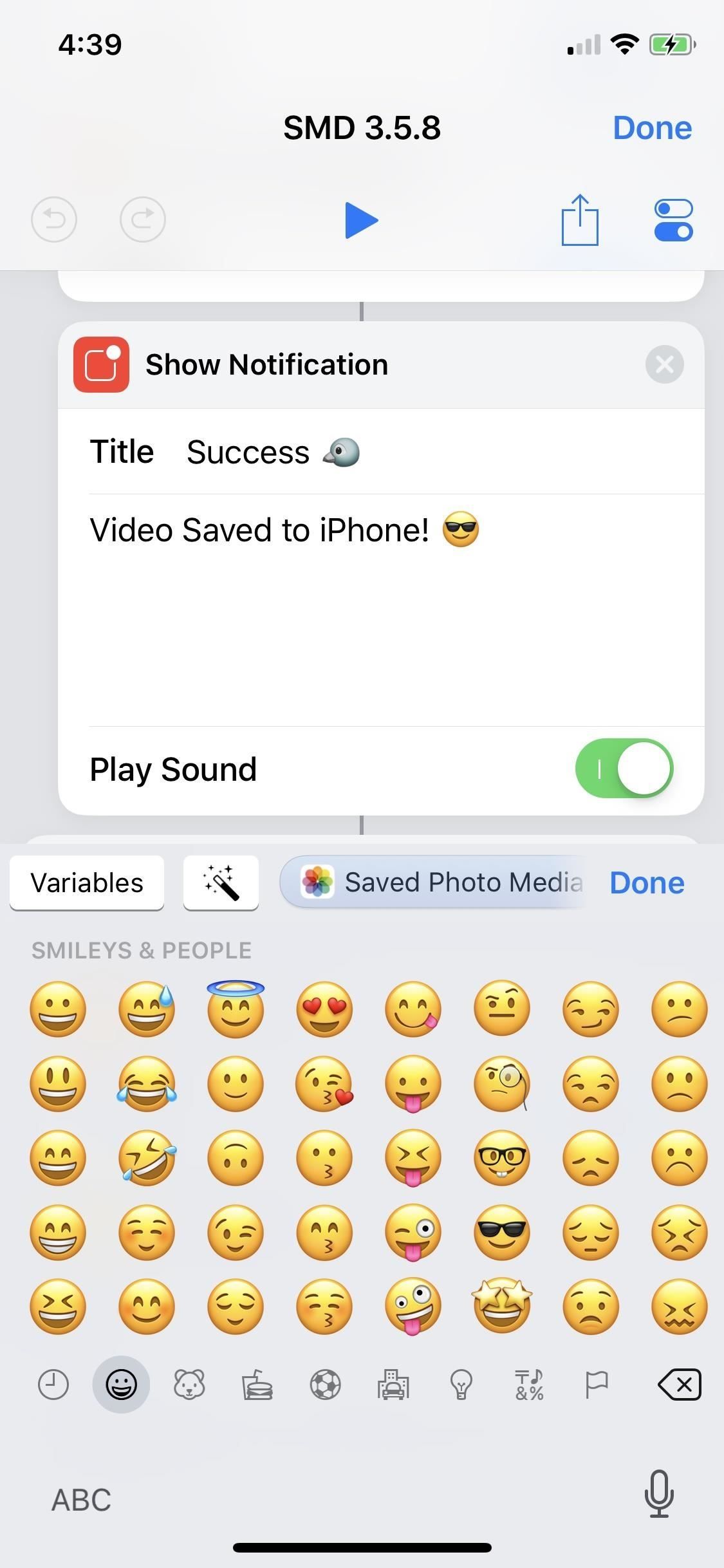
Загрузка видео из Instagram — не единственное, что вы можете сделать с помощью ярлыков. На самом деле, многие из ваших любимых приложений реализуют ярлыки уникальными и полезными способами. Обязательно проверьте, поддерживают ли ваши приложения ярлыки, и как вы можете использовать интеграцию, чтобы улучшить работу с iOS.
Оцените статью!

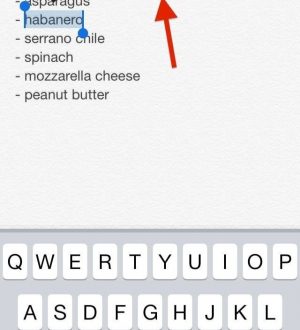
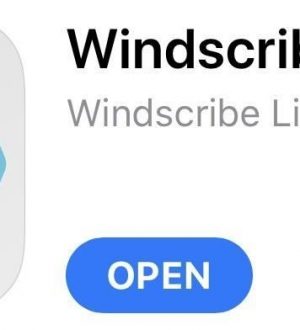
Отправляя сообщение, Вы разрешаете сбор и обработку персональных данных. Политика конфиденциальности.